Kenwood DNX7250DAB, DNX525DAB, DNX4250DAB, DNX4250BT, DNX5250BT Instruction Manual
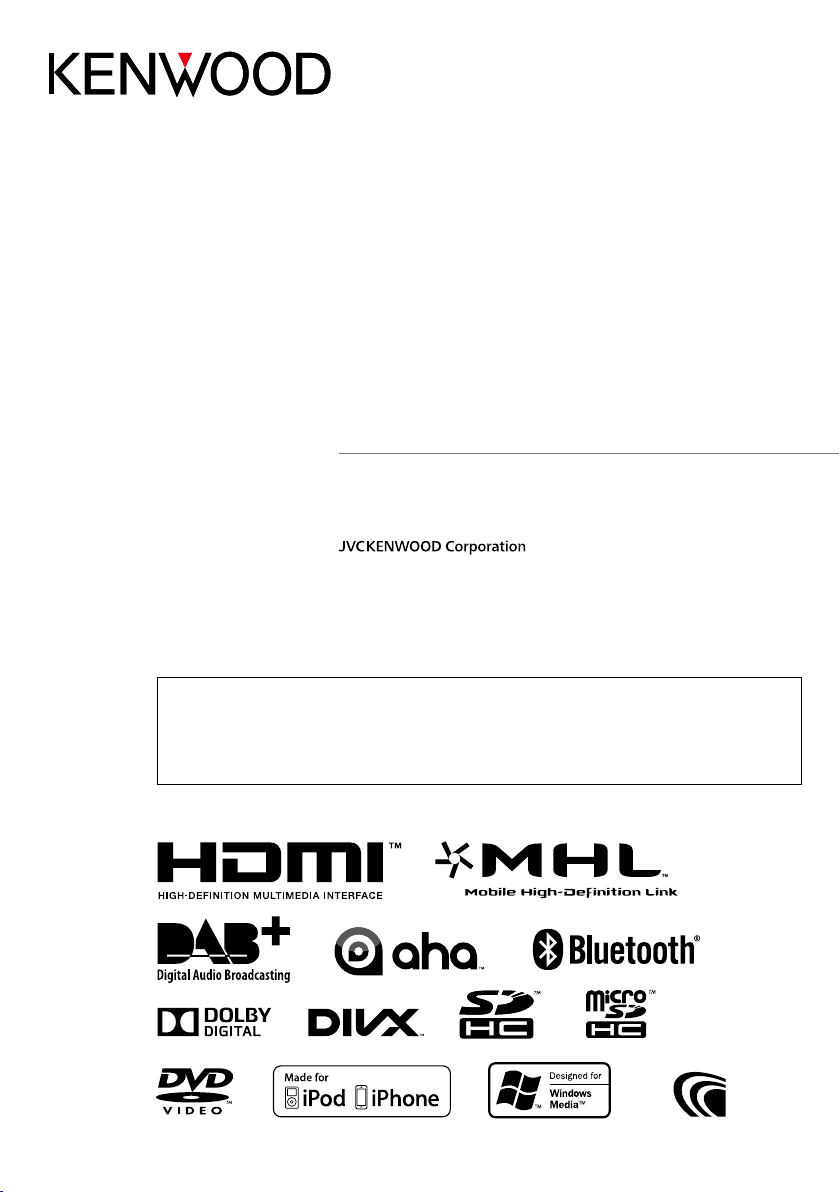
DNX7250DAB
Skontrolovať najnovšie vydanie
DNX5250BT
DNX525DAB
DNX4250DAB
DNX4250BT
NAVIGAČNÝ SYSTÉM GPS
PRÍRUČKA SPOKYNMI
Predtým, ako si túto príručku prečítate, kliknite na nižšie uvedené tlačidlo askontrolujte
najnovšie vydanie aupravené strany.
IM382_Ref_E_Sk_05 (E)© 2013 JVC KENWOOD Corporation
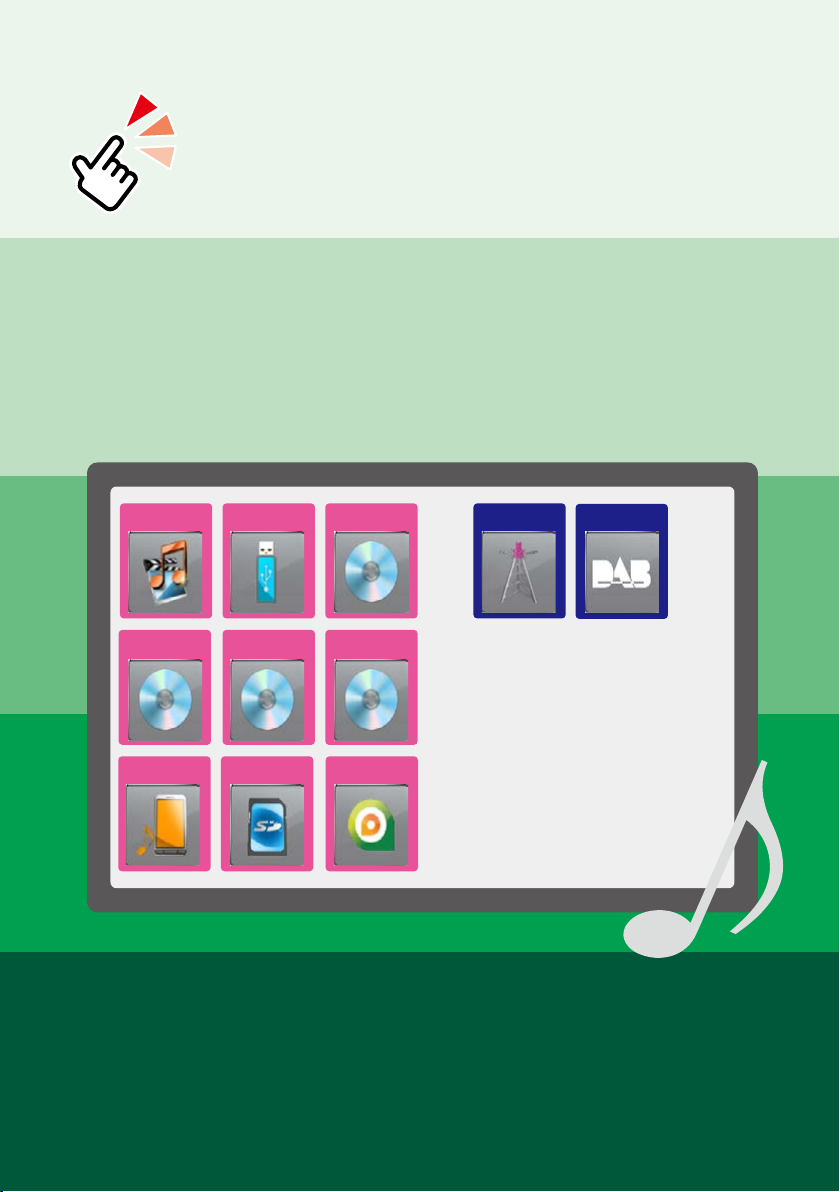
Čo chcete robiť?
Ďakujeme za kúpu NAVIGAČNÉHO SYSTÉMU GPS KENWOOD.
Vtejto príručke sa naučíte používať rôzne pohodlné funkcie systému.
Kliknite na ikonu média, ktoré chcete prehrať.
Jedným kliknutím môžete preskočiť na časť jednotlivých médií!
iPod USB
Diskové
médium
BT Audio
VCD
Hudobný
disk CD
Karta SD aha
DVD VIDEO
Tuner DAB
1
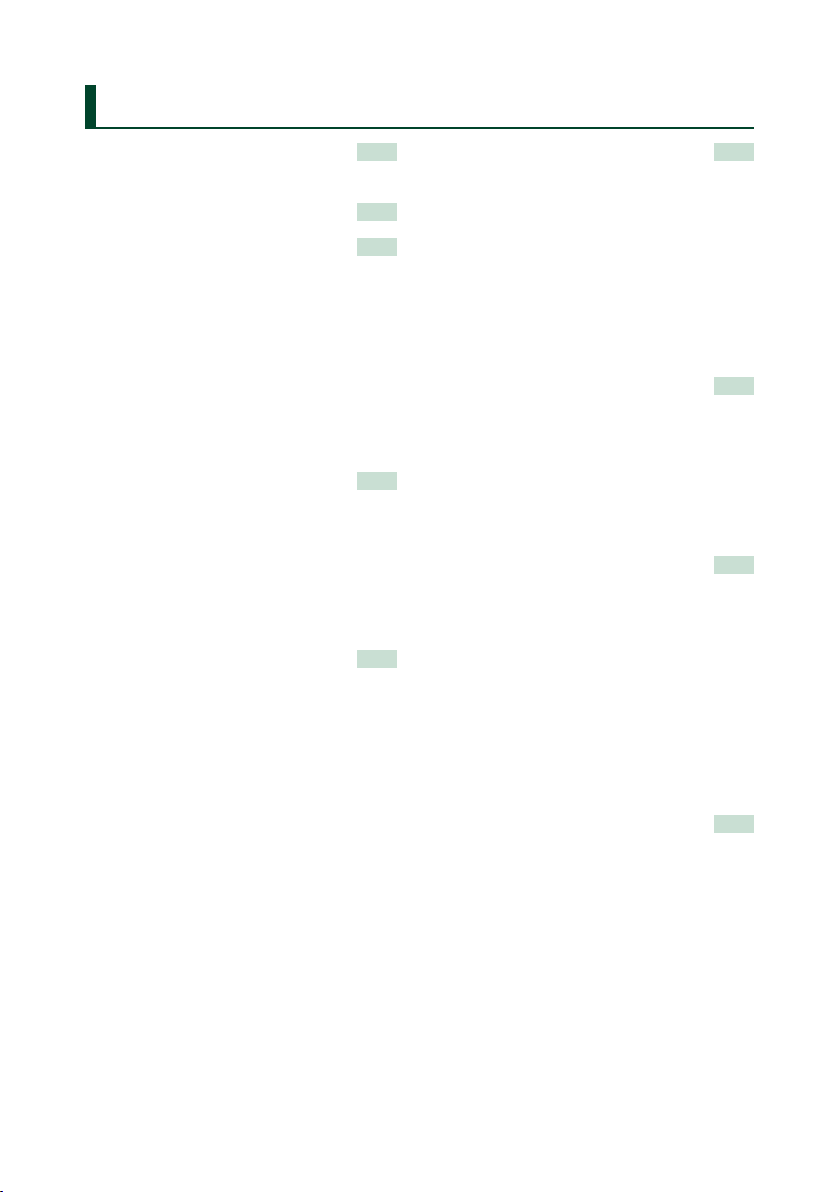
Obsah
Pred použitím 4
2 VAROVANIE ______________________ 4
Čítanie tejto príručky 5
Základné činnosti 6
Funkcie tlačidiel na prednom paneli ____ 6
Zapnutie zariadenia _________________ 14
Spôsob prehrávania médií ____________ 17
Odpojenie predného panelu __________ 20
Obsluha s obrazovkou hlavnej ponuky __ 22
Bežné činnosti _____________________ 24
Obsluha navigácie __________________ 26
Obsluha disku DVD/Video CD
(VCD) 28
Základná obsluha disku DVD/VCD _____ 28
Obsluha ponuky disku DVD ___________ 31
Ovládanie priblíženia pre disky
DVD a VCD _______________________ 32
Nastavenie disku DVD _______________ 34
CD/zvukové aobrazové súbory/
iPod/Aplikácie – obsluha 38
Základná obsluha pre
hudbu/video/fotografie ____________ 38
Činnosť vyhľadávania ________________ 45
Ovládanie filmov ___________________ 50
Ovládanie aplikácie Aha ______________ 51
AUPEO! Ovládanie __________________ 54
Obsluha aplikácií ___________________ 56
Nastavenie pre USB/SD/iPod/DivX _____ 58
Obsluha rádia 64
Základná obsluha rádia ______________ 64
Základná obsluha digitálneho rádia ____ 66
Obsluha pamäte ____________________ 68
Výber činnosti ______________________ 69
Dopravné informácie ________________ 70
Opakovanie ________________________ 71
Nastavenie tuneru __________________ 72
Nastavenie digitálneho rádia __________ 73
Ovládanie Bluetooth 76
Registrácia a pripojenie
zariadenia Bluetooth _______________ 76
Prehrávanie audio zariadenia Bluetooth _ 78
Používanie hands-free _______________ 79
Smartphone Link ___________________ 83
Nastavenie bezdotykového ovládania __ 84
Nastavovanie 86
Nastavenie obrazovky monitora _______ 86
Ovládanie pohľadu kamery ___________ 87
Nastavenie systému _________________ 87
Nastavenie displeja _________________ 93
Nastavenie navigácie ________________ 96
Nastavenie kamery __________________ 96
Softvérové informácie _______________ 97
Nastavenie vstupu AV _______________ 98
Nastavenie rozhrania výstupu AV ______ 98
Ovládanie zvuku 100
Nastavovanie zvuku _________________ 100
Všeobecné ovládanie zvuku __________ 104
Ovládanie ekvalizéru ________________ 104
Zónové ovládanie ___________________ 106
Zvukový efekt ______________________ 107
Poloha počúvania ___________________ 109
22
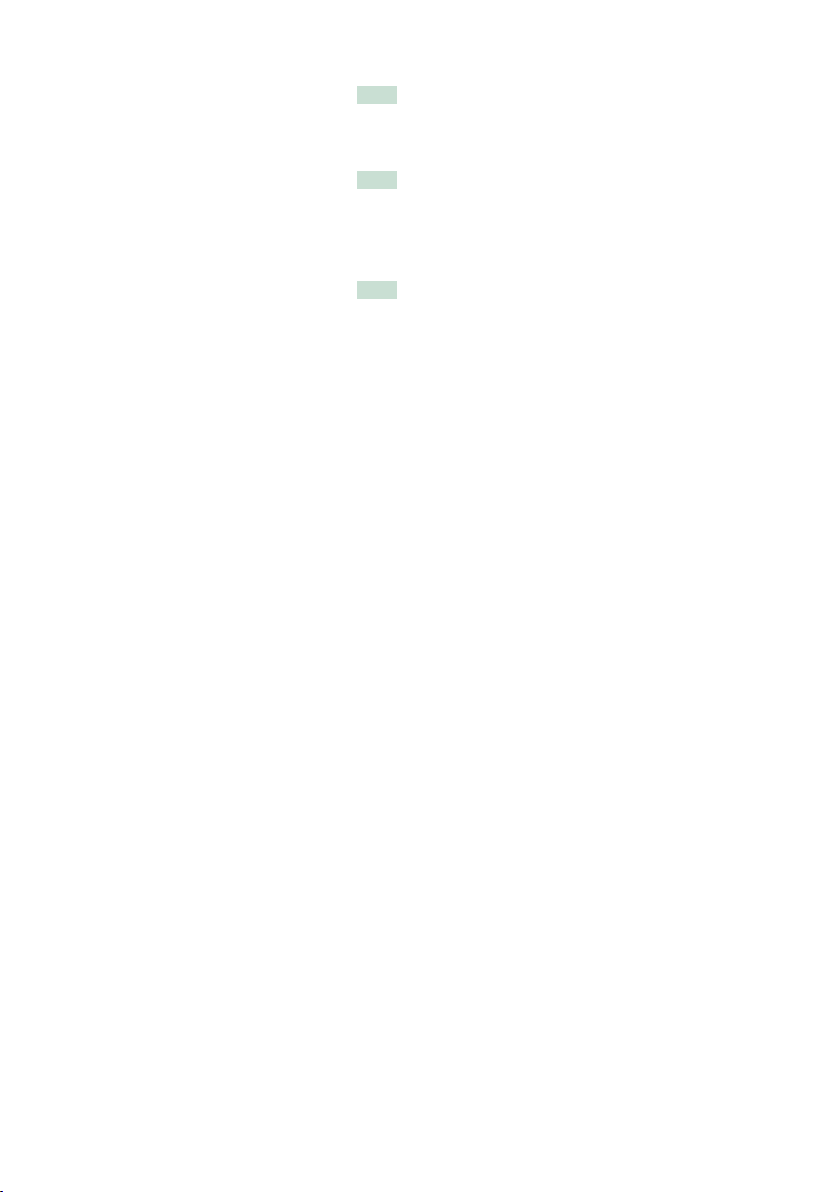
Diaľkový ovládač 112
Montáž batérie _____________________ 112
Funkcie tlačidiel diaľkového ovládania __ 113
Riešenie problémov 116
Problémy ariešenia _________________ 116
Chybové hlásenia ___________________ 117
Vynulovanie zariadenia ______________ 119
Príloha 120
Prehrávateľné médiá a súbory _________ 120
Položky indikátora na stavovom pruhu __ 124
Kódy regiónov vo svete ______________ 126
Jazykové kódy disku DVD ____________ 127
Technické údaje ____________________ 128
Informácie otomto zariadení _________ 131
3
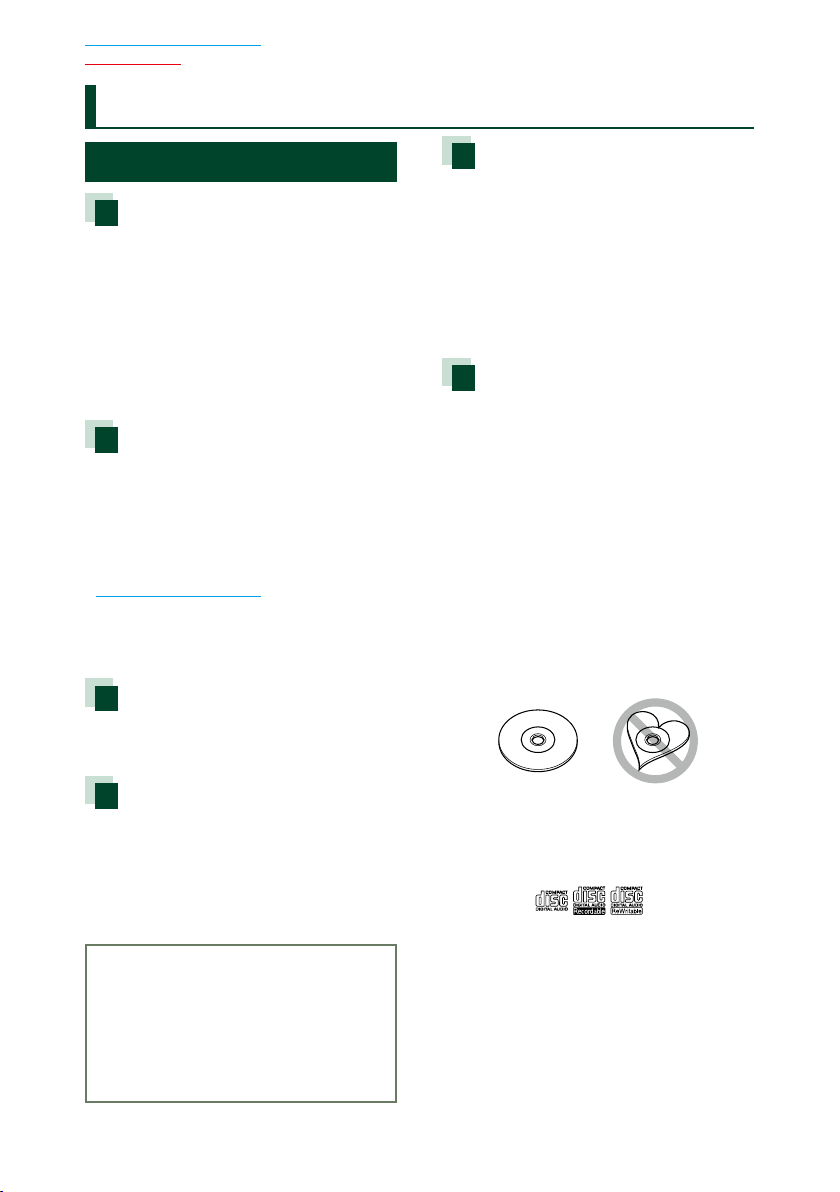
Návrat na hlavnú stránku
Pred použitím
Pred použitím
2 VAROVANIE
Zraneniu alebo požiaru
zabráňte prijatím nasledujúcich
preventívnych opatrení:
• Ak chcete zabrániť skratu, do vnútra zariadenia
nikdy nedávajte, ani vňom nenechávajte
žiadne kovové predmety (ako napríklad mince
alebo kovové nástroje).
• Vprípade dlhodobej jazdy sa nepozerajte, ani
oči uprene nezamerajte na displej zariadenia.
• Ak počas montáže zaznamenáte problémy,
poraďte sa svaším predajcom značky Kenwood.
Preventívne opatrenia pri
používaní tohto zariadenia
• Po zakúpení voliteľného príslušenstva sa
uvášho predajcu značky Kenwood ubezpečte,
že dané príslušenstvo bude fungovať svašim
modelom avo vašej oblasti.
• Môžete zvoliť jazyk na zobrazenie ponúk,
značiek zvukových súborov atď. Pozrite si časť
Nastavenie jazyka (str.89).
• Funkcia Radio Data System alebo Radio
Broadcast Data System nebude fungovať
vprípade, že túto službu na danom mieste
nepodporuje žiadna rozhlasová stanica.
Ochrana monitora
Zdôvodu ochrany monitora pred poškodením
monitor neovládajte pomocou guličkového pera
ani podobného nástroja sostrým hrotom.
Čistenie zariadenia
Vprípade zašpinenia poutierajte čelný panel
tohto zariadenia suchou ajemnou handričkou,
ako napríklad silikónovou handričkou. Vprípade
silného znečistenia čelného panelu znečistenie
zotrite handričkou navlhčenou neutrálnym
čistiacim prostriedkom apotom ho znova utrite
čistou jemnou asuchou handričkou.
¤
• Priama aplikácia sprejového čistiaceho
prostriedku na zariadenie môže mať vplyv na
jeho mechanické časti. Utretie čelného panelu
tvrdou handrou alebo používanie prchavých
kvapalín, ako napríklad riedidla alebo liehu,
môže spôsobiť poškriabanie povrchu alebo
odstránenie ochrannej potlače.
Zahmlenie šošovky
Keď vstudenom počasí zapnete vykurovanie
vozidla, na šošovke prehrávača diskov vtomto
zariadení sa môže vytvoriť zarosenie alebo
kondenzácia. Takáto kondenzácia, nazývaná
zarosenie šošovky, môže spôsobiť nemožnosť
prehrávania diskov. Vtakejto situácii vyberte
disk apočkajte, kým sa kondenzácia nevyparí.
Ak po chvíli zariadenie stále nefunguje
normálne, poraďte sa svaším predajcom značky
Kenwood.
Preventívne opatrenia pri
manipulácii s diskami
• Nedotýkajte sa záznamového povrchu disku.
• Na disk nelepte lepiacu pásku atď., ani disk
nepoužívajte, keď je na ňom nalepená lepiaca
páska.
• Nepoužívajte príslušenstvo na písanie na disk.
• Pri čistení začnite vstrede disku apokračujte
smerom von.
• Pri vyberaní diskov zo zariadenia disky
vyťahujte horizontálne.
• Ak otvor vstrede disku alebo vonkajšia hrana
obsahuje nerovné okraje, disk používajte len
po odstránení nerovných okrajov pomocou
guličkového pera atď..
• Nemôžu sa používať disky, ktoré nie sú
okrúhle.
• Disky spriemerom 8 cm (3 palce) sa nemôžu
používať.
• Používať sa nedajú disky so zafarbeným
záznamovým povrchom ani znečistené disky.
• Toto zariadenie dokáže prehrávať len disky CD
soznačením
Toto zariadenie možno nebude správne
prehr
ávať disky bez tohto označenia.
• Disk, pri ktorom nebola vykonaná finalizácia,
sa nedá prehrať. (Informácie oprocese
finalizácie nájdete vo vašom zapisovacom
programe av príručke spokynmi kvášmu
nahrávaciemu zariadeniu.)
.
44
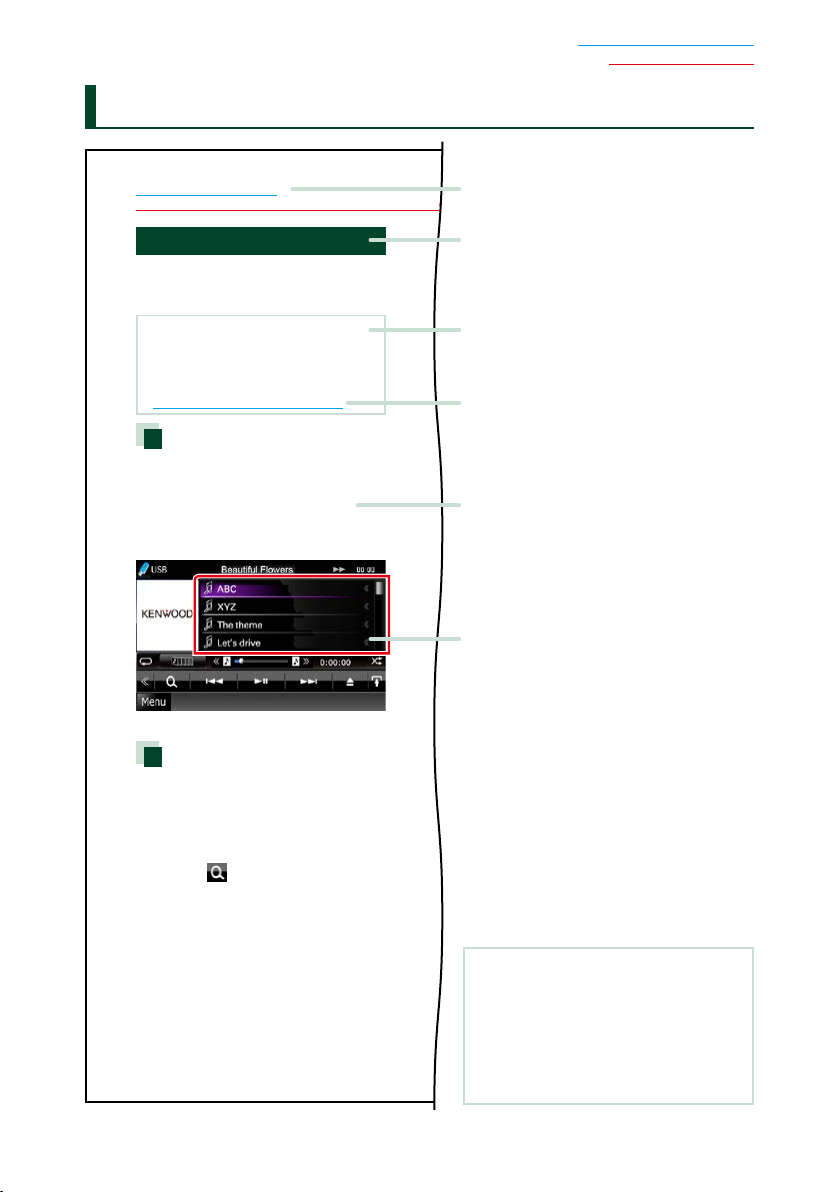
CD/zvukové aobrazové súbory/iPod/Aplikácie – obsluha
Čítanie tejto príručky
Návrat na hlavnú stránku
Činnosť vyhľadávania
Vykonaním nasledujúcich činností môžete
vyhľadávať hudobné, video alebo obrázkové
súbory.
POZNÁMKA
• Ak používate diaľkový ovládač, môžete preskočiť
priamo na požadovanú stopu/požadovaný súbor
vložením stopy/priečinka/čísla súboru, času
prehrávania atď.. Podrobnosti nájdete v časti
Režim priameho vyhľadávania (str.109).
Vyhľadávanie vzozname
Stopy, priečinky asúbory môžete vyhľadávať
podľa hierarchie.
1 Dotknite sa vyobrazenej oblasti.
Zobrazí sa obrazovka ovládania zoznamu.
2 Dotknite sa želanej stopy/súboru.
Návrat na hlavnú stránku
Čítanie tejto príručky
Hlavička prepojenia
Jedným kliknutím prejdete na jednotlivé časti
alebo na hlavnú stránku.
Názov činnosti
Predstavuje funkciu.
POZNÁMKA
Predstavuje tipy, poznámky atď..
Referenčné označenie
Zobrazuje sa vo forme modrých poznámok.
Jedným kliknutím prejdete na článok súvisiaci
s aktuálnou časťou.
Postup činnosti
Vysvetľuje nevyhnutné postupy na
dosiahnutie činnosti.
< >: Označuje názov tlačidiel na paneli.
[ ]: Označuje názov dotykových tlačidiel.
Prehrávanie sa spustí.
Iné vyhľadávanie
Keď chcete zoznam zúžiť, existujú ďalšie
spôsoby vyhľadávania.
Táto funkcia nie je dostupná, keď je
aktuálnym zdrojom hudobný disk CD.
1 Na obrazovke ovládania sa dotknite
tlačidla [
Zobrazí sa obrazovka typu vyhľadávania.
2 Dotknite sa želaného spôsobu
vyhľadávania.
].
3838
Snímka obrazovky
Pre porovnanie zobrazuje niektoré snímky
obrazovky zobrazené počas činnosti.
Červeným rámčekom sa označuje oblasť
alebo tlačidlá, ktor
ých sa máte dotknúť.
POZNÁMKA
• Obrazovky a panely uvedené v tejto príručke
sú príklady použité z dôvodu poskytnutia
jasných vysvetlení pre činnosti.
Z toho dôvodu sa môžu odlišovať od
skutočných použitých obrazoviek alebo
panelov, prípadne sa môžu odlišovať niektoré
vyobrazenia displeja.
5
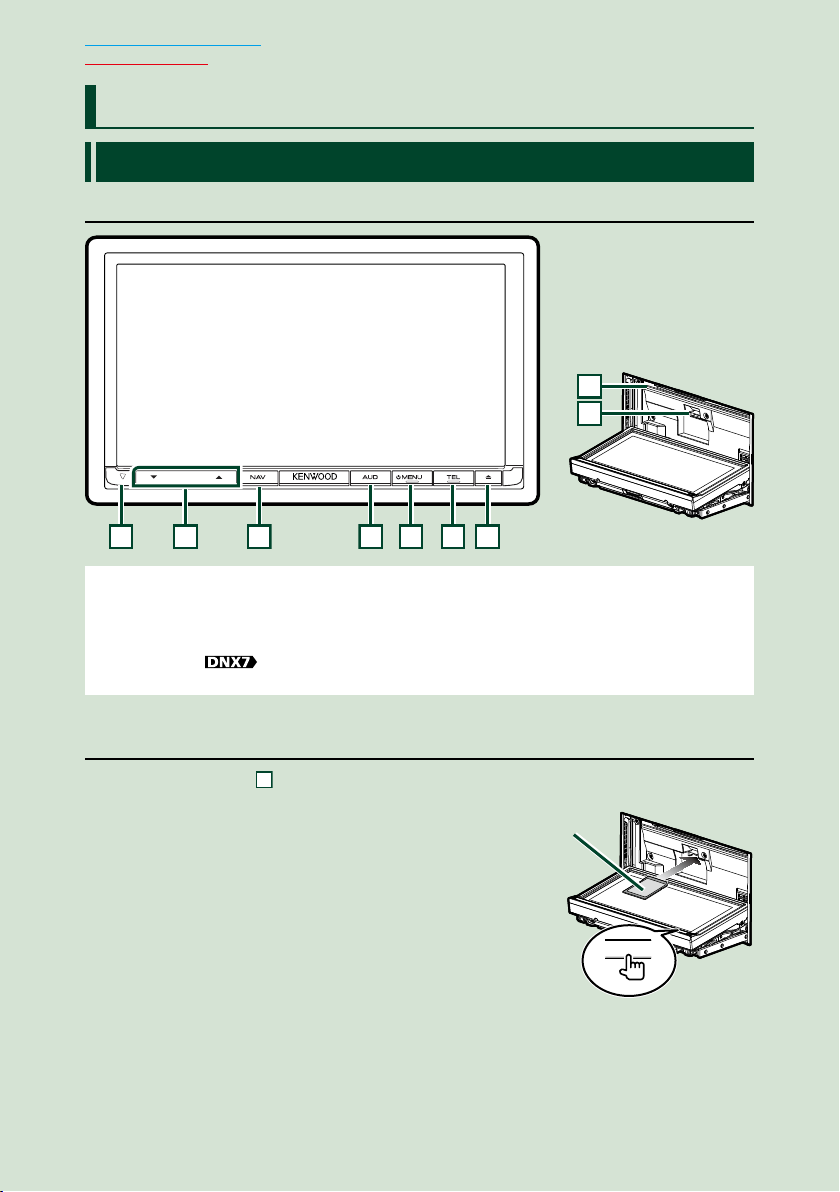
Návrat na hlavnú stránku
1234567
Základné činnosti
Základné činnosti
Funkcie tlačidiel na prednom paneli
DNX7250DAB
8
9
POZNÁMKA
• Panely uvedené v tejto príručke sú príklady použité z dôvodu poskytnutia jasných vysvetlení pre činnosti. Z tohto
dôvodu sa môžu odlišovať od skutočných panelov.
• V tejto príručke sú jednotlivé názvy modelov skrátené nasledovne.
DNX7250DAB:
Ak sa zobrazí vyššie uvedená ikona, prečítajte si príslušný článok pre zariadenie, ktoré používate.
Vloženie karty SD
1) Stlačte tlačidlo 7 <0> na 1 sekundu.
Panel sa úplne otvorí.
2) Uchopte kartu SD tak, ako je znázornené na
obrázku vpravo, azasuňte ju do otvoru tak, aby
zacvakla.
Vysunutie karty:
Kartu stláčajte, pokým necvakne apotom dajte zkarty
preč váš prst.
Karta vyskočí, takže ju môžete prstami vytiahnuť.
66
Potlačená
strana
0
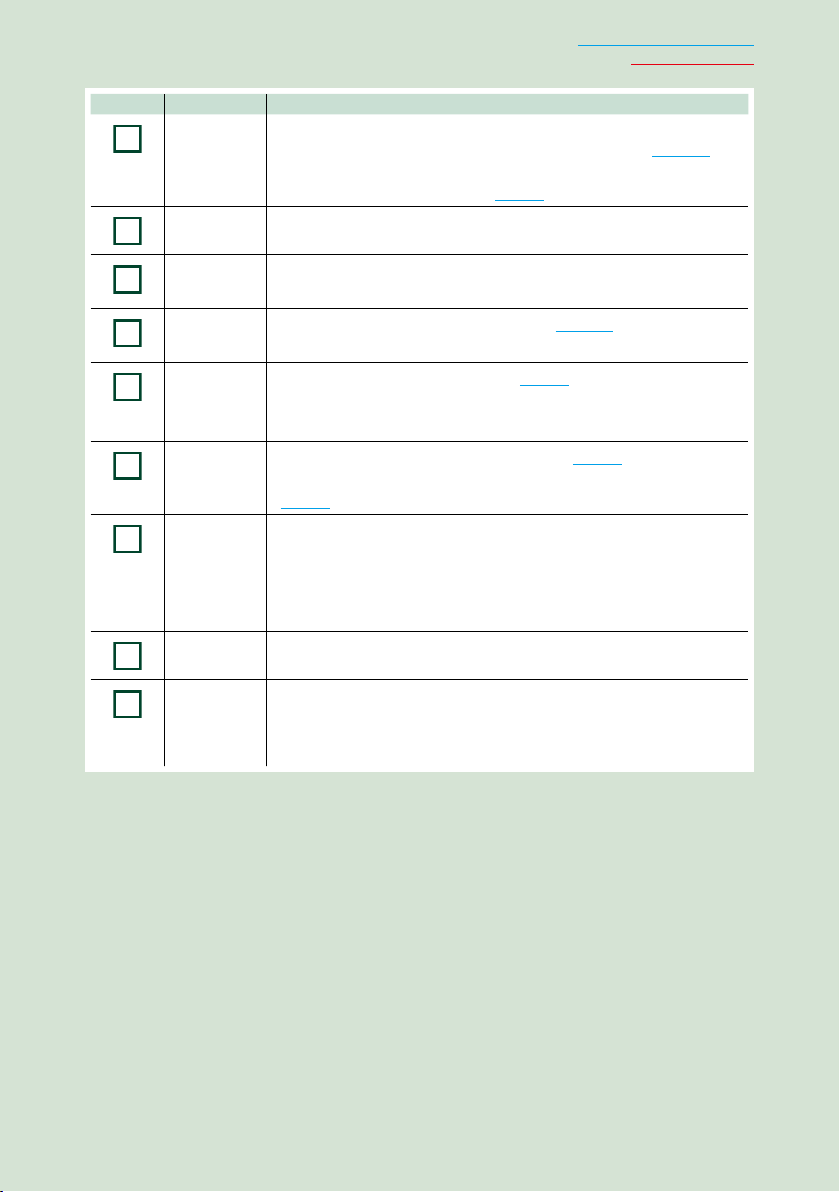
Číslo Názov Pohyb
1
2
3
4
5
6
7
8
9
fi
(Vynulovanie)
∞, 5
(Hlasitosť)
NAV • Zobrazuje obrazovku navigácie.
AUD • Zobrazuje obrazovku grafického ekvalizéru (str.105).*
MENU • Zobrazuje obrazovku hlavnej ponuky (str.22).
TEL • Zobrazuje obrazovku funkcie použitia bez rúk (str.76).
0 (Vysunúť)
Otvor na
vloženie disku
Otvor na
kartu SD
• Ak zariadenie alebo pripojené zariadenie nefunguje správne, zariadenie
sa po stlačení tohto tlačidla vráti k výrobným nastaveniam (str.119).
• Ak funkciu Bezpečnostný indikátor (SI) zapnete, indikátor bude po
odpojení predného panelu blikať (str.90).
• Nastavuje hlasitosť.
• Stlačenie na 1 sekundu prepína výstupné zdroje AV.
• Stlačením na 1 sekundu vypnete obrazovku.
• Stlačením na 1 sekundu vypnete napájanie.
• Keď je napájanie vypnuté, zapne napájanie.
• Stlačením na 1 sekundu zobrazíte obrazovku rozpoznávania hlasu
(str.79).
• Vysunie disk.
• Keď je panel otvorený, stlačením panel zatvoríte a stlačením na 1
sekundu nasilu vysuniete disk.
• Keď je panel zatvorený, stlačením na 1 sekundu panel úplne otvoríte do
polohy otvoru na kartu SD.
• Otvor na vloženie diskového média.
• Otvor na vloženie karty microSD. Karta sa používa na aktualizovanie
mapy. Informácie o spôsobe aktualizácie mapy nájdete v príručke
s pokynmi navigačného systému.
Taktiež môžete prehrávať zvukové/obrazové súbory uložené na karte.
Návrat na hlavnú stránku
Základné činnosti
* Za určitých podmienok sa displej možno neprepne na obrazovku grafického ekvalizéru.
7
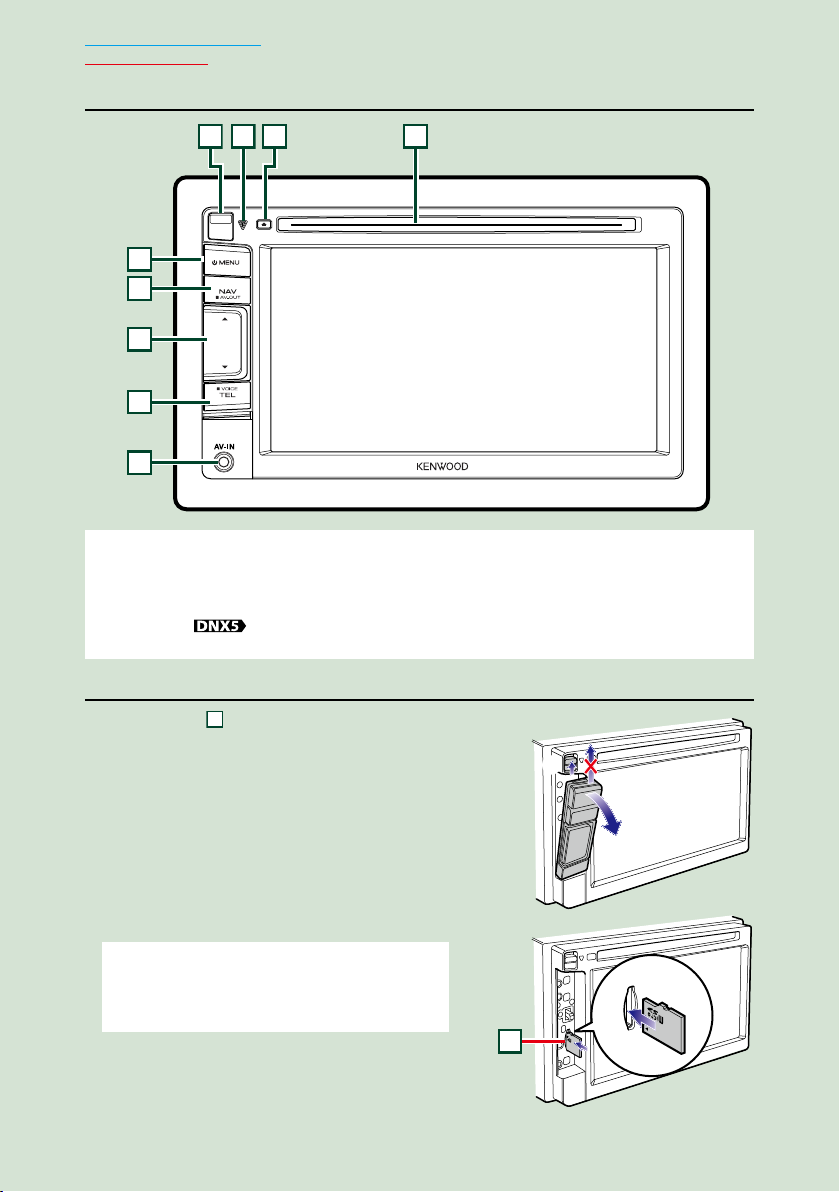
Návrat na hlavnú stránku
431
2
5
6
9
7
8
9
Základné činnosti
DNX5250BT
POZNÁMKA
• Panely uvedené v tejto príručke sú príklady použité z dôvodu poskytnutia jasných vysvetlení pre činnosti. Z tohto
dôvodu sa môžu odlišovať od skutočných panelov.
• V tejto príručke sú jednotlivé názvy modelov skrátené nasledovne.
DNX5250BT:
Ak sa zobrazia vyššie uvedené ikony, prečítajte si príslušný článok pre zariadenie, ktoré používate.
Vloženie karty microSD
1) Posuňte 4 tlačidlo uvoľnenia smerom dohora,
aby sa odpojila časť predného panela.
2) Uchopte kartu microSD tak, aby označená
strana smerovala vľavo astrana so zárezom
smerovala dohora. Zasuňte kartu do otvoru tak,
aby zacvakla.
Vysunutie karty:
Kartu stláčajte, pokým necvakne apotom dajte zkarty
preč váš prst.
Karta vyskočí, takže ju môžete prstami vytiahnuť.
POZNÁMKA
• Časť predného panela odpájajte dopredu tak, ako je
znázornené na obrázku vpravo. Ak by ste ho odpájali
smerom dohora, predný panel by sa mohol poškodiť.
88
1
2
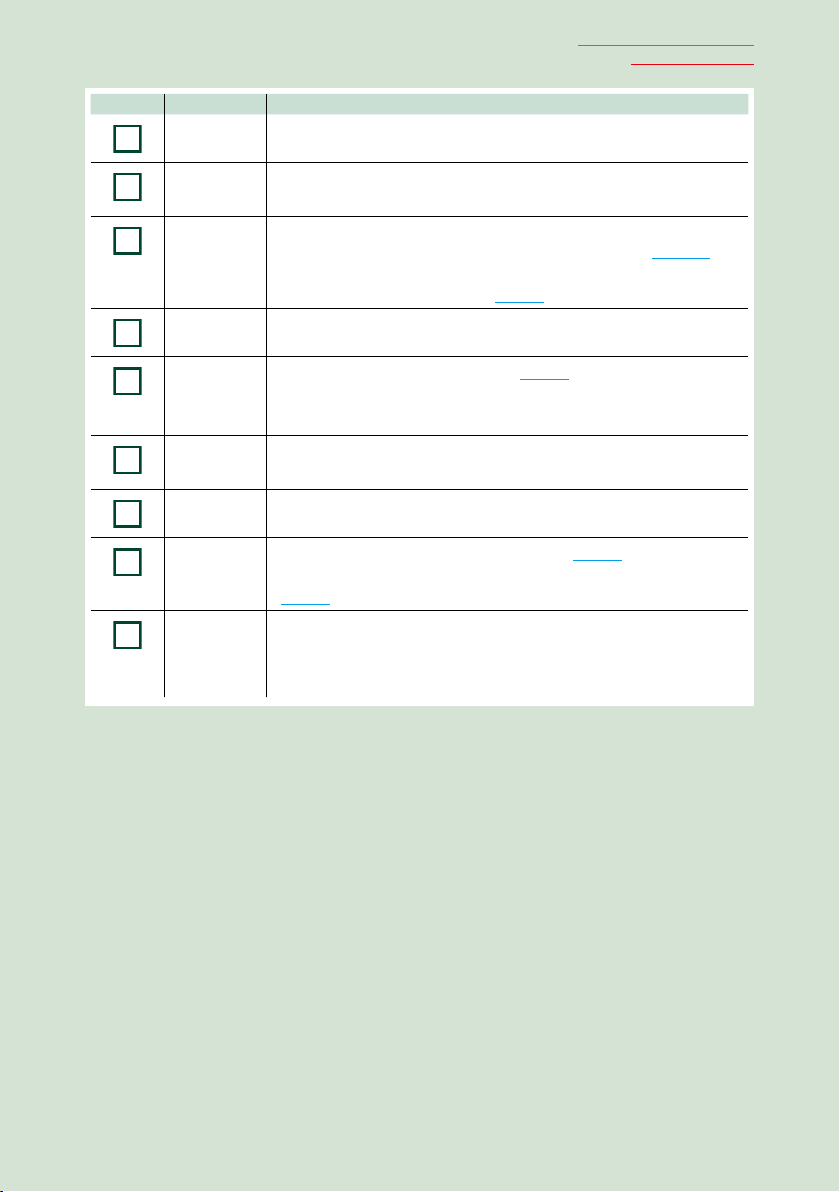
Číslo Názov Pohyb
1
2
3
4
5
6
7
8
9
Otvor na
vloženie disku
0 (Vysunúť)
fi
(Vynulovanie)
Tlačidlo
uvoľnenia
MENU • Zobrazuje obrazovku hlavnej ponuky (str.22).
NAV • Zobrazuje obrazovku navigácie.
∞, 5
(Hlasitosť)
TEL • Zobrazuje obrazovku funkcie použitia bez rúk (str.76).
Otvor na
kartu microSD
• Otvor na vloženie diskového média.
• Vysunie disk.
• Stlačením na 1 sekundu nasilu vysuniete disk.
• Ak zariadenie alebo pripojené zariadenie nefunguje správne, zariadenie
sa po stlačení tohto tlačidla vráti k výrobným nastaveniam (str.119).
• Ak funkciu Bezpečnostný indikátor (SI) zapnete, indikátor bude po
odpojení predného panelu blikať (str.90).
• Odpojí predný panel.
• Stlačením na 1 sekundu vypnete napájanie.
• Keď je napájanie vypnuté, zapne napájanie.
• Stlačenie na 1 sekundu prepína výstupné zdroje AV.
• Nastavuje hlasitosť.
• Stlačením na 1 sekundu zobrazíte obrazovku rozpoznávania hlasu
(str.79).
• Otvor na vloženie karty microSD. Karta sa používa na aktualizovanie
mapy. Informácie o spôsobe aktualizácie mapy nájdete v príručke
s pokynmi navigačného systému.
Taktiež môžete prehrávať zvukové/obrazové súbory uložené na karte.
Návrat na hlavnú stránku
Základné činnosti
9
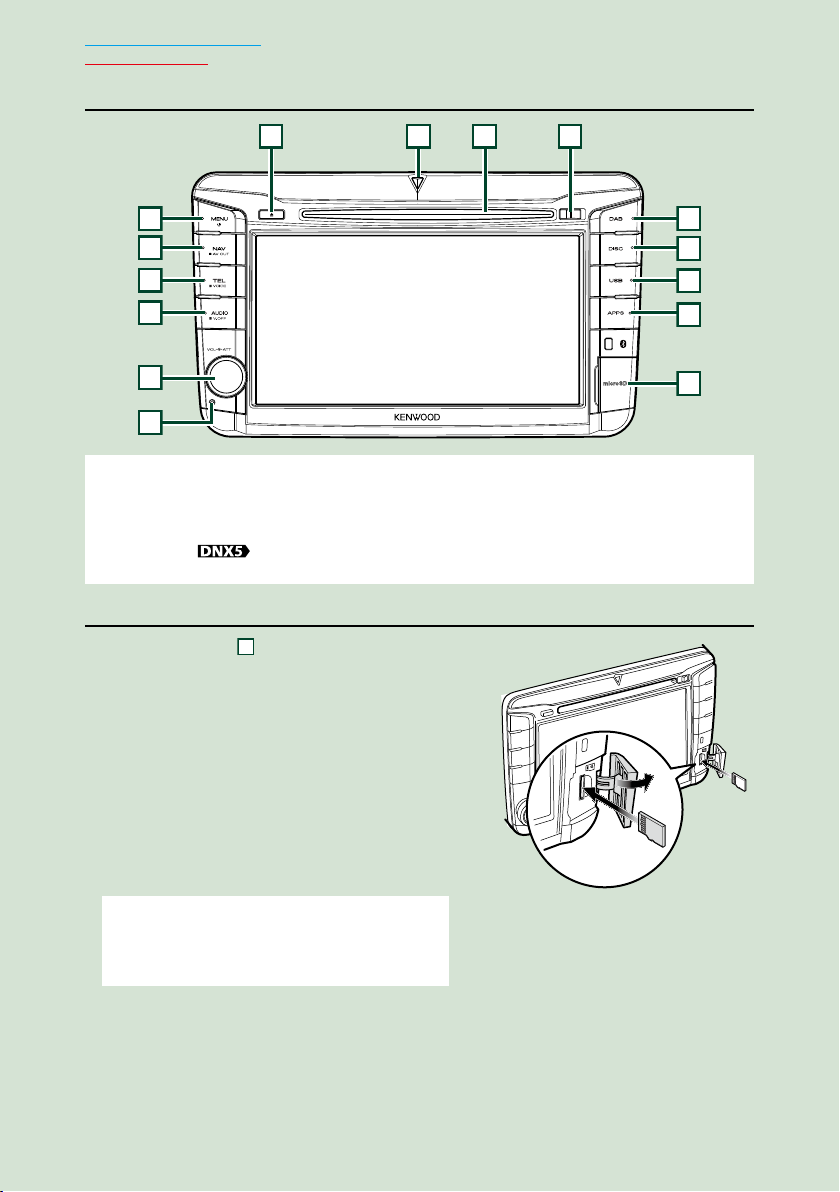
Návrat na hlavnú stránku
1
15
7
9
823
4
5
6
10
11
12
8
Základné činnosti
DNX525DAB
14
POZNÁMKA
• Panely uvedené v tejto príručke sú príklady použité z dôvodu poskytnutia jasných vysvetlení pre činnosti. Z tohto
dôvodu sa môžu odlišovať od skutočných panelov.
• V tejto príručke sú jednotlivé názvy modelov skrátené nasledovne.
DNX525DAB:
Ak sa zobrazia vyššie uvedené ikony, prečítajte si príslušný článok pre zariadenie, ktoré používate.
13
Vloženie karty microSD
1) Otvorte kryt
ako je znázornené na obrázku vpravo.
2) Uchopte kartu microSD tak, aby označená
strana smerovala vpravo astrana so zárezom
smerovala hore. Zasuňte kartu do otvoru tak,
aby zacvakla.
Vysunutie karty:
1) Kartu stláčajte, pokým necvakne apotom
dajte zkarty preč váš prst.
2) Karta vyskočí, takže ju môžete prstami
vytiahnuť.
otvoru na kartu microSD tak,
POZNÁMKA
• Časť predného panela odpájajte dopredu tak, ako je
znázornené na obrázku vpravo. Ak by ste ho odpájali
smerom dohora, predný panel by sa mohol poškodiť.
1010
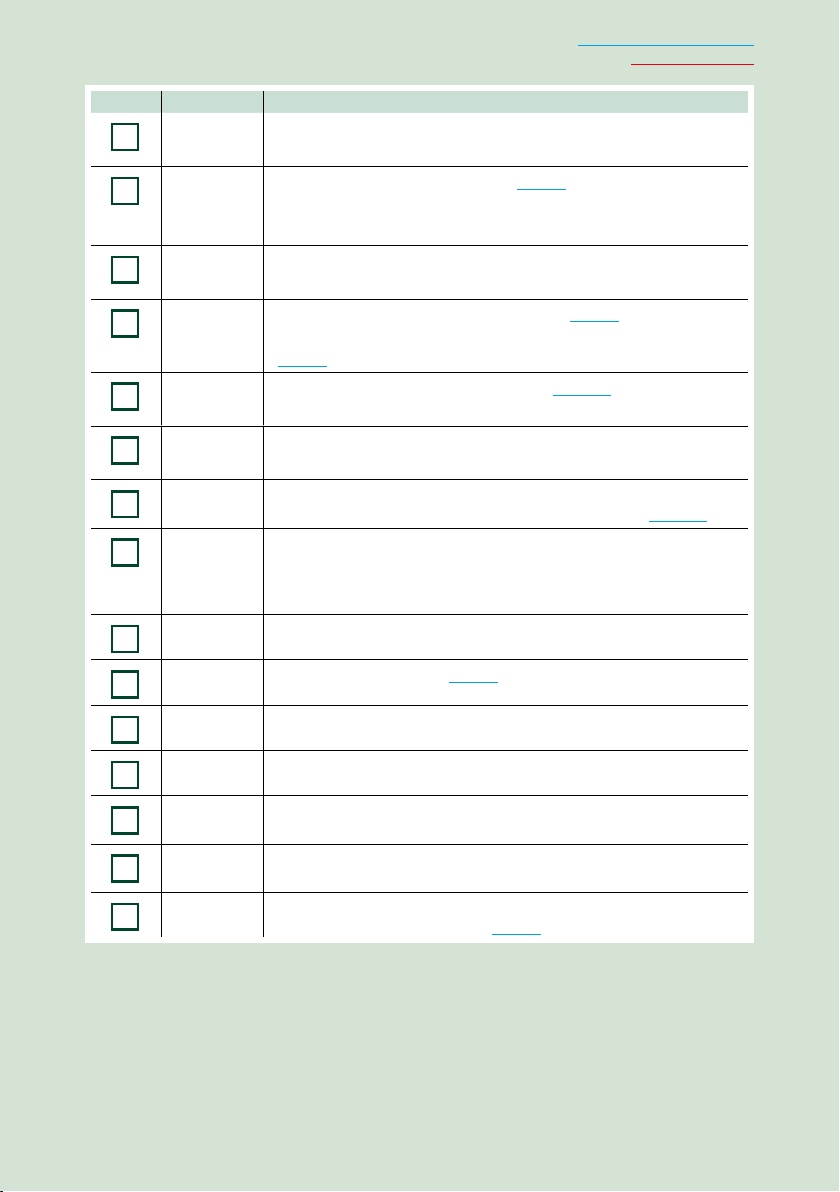
Návrat na hlavnú stránku
1
2
3
4
5
6
7
8
9
10
11
12
13
Číslo Názov Pohyb
0 (Vysunúť)
MENU • Zobrazuje obrazovku hlavnej ponuky (str.22).
NAV • Zobrazuje obrazovku navigácie.
TEL • Zobrazuje obrazovku funkcie použitia bez rúk (str.76).
AUDIO • Zobrazuje obrazovku grafického ekvalizéru (str.104).*
Regulátor
hlasitosti
Resetovanie • Ak zariadenie alebo pripojené zariadenie nefunguje správne, zariadenie
Otvor na
kartu microSD
APLIKÁCIE • Prepína na zdroje aplikácií.
• Vysunie disk.
• Stlačením na 1 sekundu nasilu vysuniete disk.
• Stlačením na 1 sekundu vypnete napájanie.
• Keď je napájanie vypnuté, zapne napájanie.
• Stlačenie na 1 sekundu prepína výstupné zdroje AV.
• Stlačením na 1 sekundu zobrazíte obrazovku rozpoznávania hlasu
(str.79).
• Stlačením na 1 sekundu vypnete obrazovku.
• Otáčanie zvyšuje alebo znižuje hlasitosť.
• Stlačenie zapína/vypína stlmenie hlasitosti.
sa po stlačení tohto tlačidla vráti k výrobným nastaveniam (str.119).
• Otvor na vloženie karty microSD. Karta sa používa na aktualizovanie
mapy. Informácie o spôsobe aktualizácie mapy nájdete v príručke
s pokynmi navigačného systému.
Taktiež môžete prehrávať zvukové/obrazové súbory uložené na karte.
Základné činnosti
USB • Prepína na USB alebo iPod (str.89).
DISC • Prepína na diskové médium.
DAB • Prepína na DAB.
Tlačidlo
uvoľnenia
Otvor na
14
vloženie disku
Indikátor SI • Ak funkciu Bezpečnostný indikátor (SI) zapnete, indikátor bude po
15
* Za určitých podmienok sa displej možno neprepne na obrazovku grafického ekvalizéru.
• Odpojí predný panel.
• Otvor na vloženie diskového média.
odpojení predného panelu blikať (str.90).
11
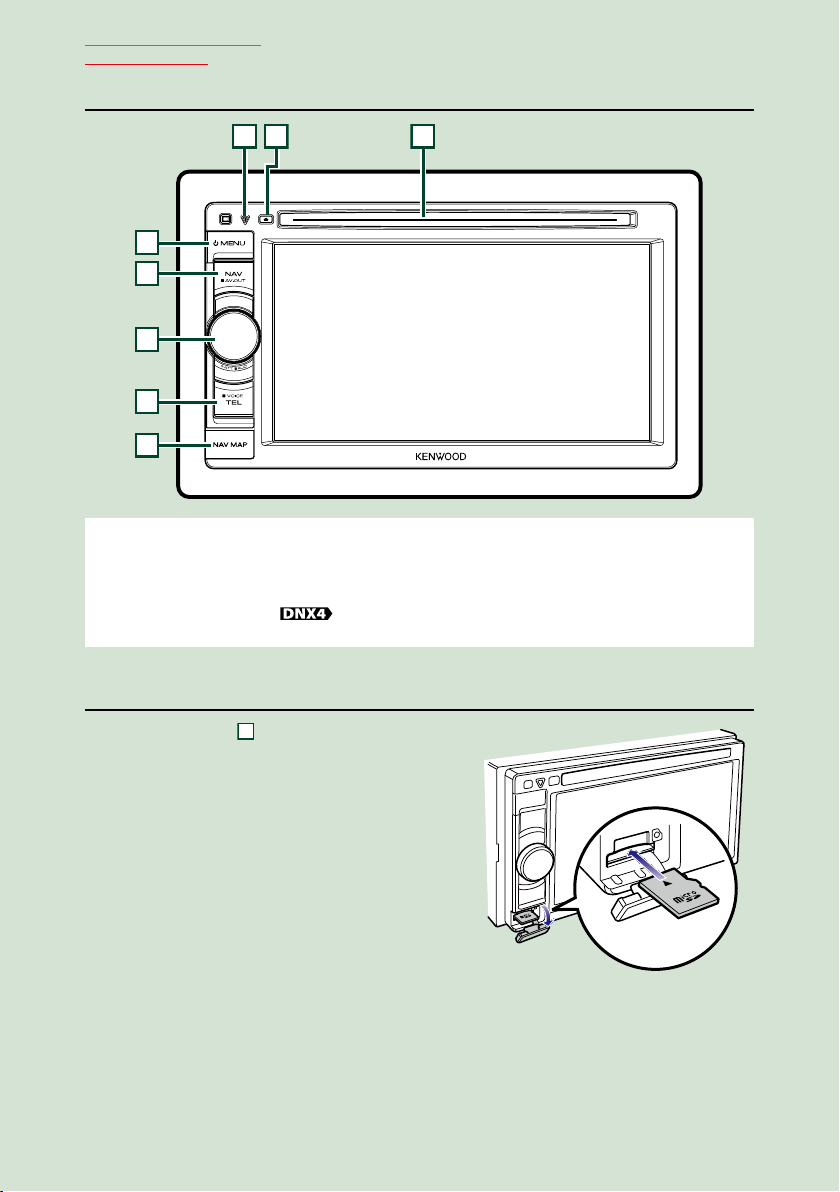
Návrat na hlavnú stránku
4
312
567
8
8
Základné činnosti
DNX4250BT/DNX4250DAB
POZNÁMKA
• Panely uvedené v tejto príručke sú príklady použité z dôvodu poskytnutia jasných vysvetlení pre činnosti. Z tohto
dôvodu sa môžu odlišovať od skutočných panelov.
• V tejto príručke sú jednotlivé názvy modelov skrátené nasledovne.
DNX4250DAB, DNX4250BT:
Ak sa zobrazia vyššie uvedené ikony, prečítajte si príslušný článok pre zariadenie, ktoré používate.
Vloženie karty microSD
1) Otvorte kryt
tak, ako je znázornené na obrázku vpravo.
2) Uchopte kartu microSD tak, aby označená
strana smerovala nahor astrana so
zárezom smerovala vpravo. Zasuňte kartu
do otvoru tak, aby zacvakla.
Vysunutie karty:
Kartu stláčajte, pokým necvakne apotom dajte
zkarty preč váš prst.
Karta vyskočí, takže ju môžete prstami vytiahnuť.
1212
otvoru na kartu microSD
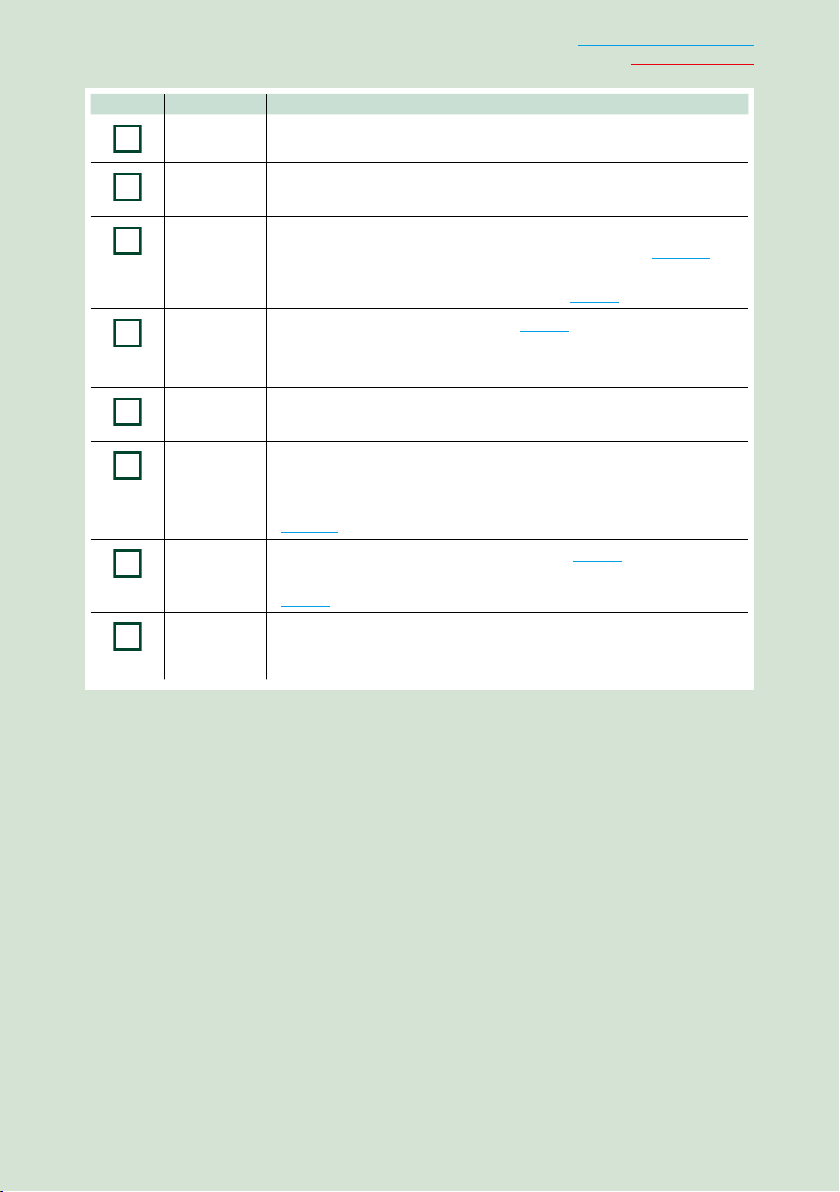
Číslo Názov Pohyb
1
2
3
4
5
6
7
8
Otvor na
vloženie disku
0 (Vysunúť)
fi
(Vynulovanie)
MENU • Zobrazuje obrazovku hlavnej ponuky (str.22).
NAV • Zobrazuje obrazovku navigácie.
Regulátor
hlasitosti
TEL • Zobrazuje obrazovku funkcie použitia bez rúk (str.76).
Otvor na
kartu
microSD
• Otvor na vloženie diskového média.
• Vysunie disk.
• Stlačením na 1 sekundu nasilu vysuniete disk.
• Ak zariadenie alebo pripojené zariadenie nefunguje správne, zariadenie
sa po stlačení tohto tlačidla vráti k výrobným nastaveniam (str.119).
• Ak je zapnutá funkcia indikátora zabezpečenia (SI), tento indikátor bude
blikať v prípade vypnutia zapaľovania vozidla (str.90).
• Stlačením na 1 sekundu vypnete napájanie.
• Keď je napájanie vypnuté, zapne napájanie.
• Stlačenie na 1 sekundu prepína výstupné zdroje AV.
• Otáčanie zvyšuje alebo znižuje hlasitosť.
• Stlačenie zapína/vypína stlmenie hlasitosti.
• Stlačením na 1 sekundu zobrazíte obrazovku grafického ekvalizéru
(str.105).*
• Stlačením na 1 sekundu zobrazíte obrazovku rozpoznávania hlasu
(str.79).
• Otvor na kartu microSD na aktualizovanie mapy. Informácie o spôsobe
aktualizácie mapy nájdete v príručke s pokynmi navigačného systému.
Návrat na hlavnú stránku
Základné činnosti
* Za určitých podmienok sa displej možno neprepne na obrazovku grafického ekvalizéru.
13
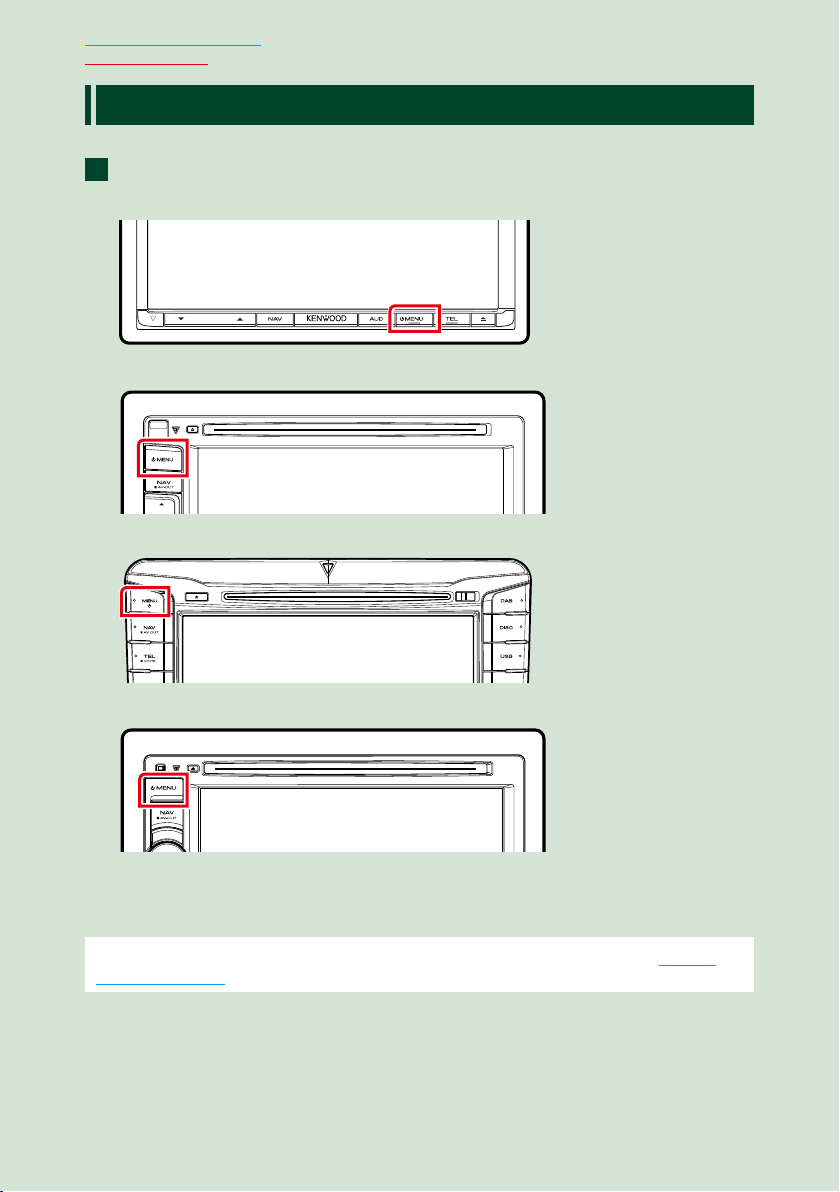
Návrat na hlavnú stránku
Základné činnosti
Zapnutie zariadenia
Spôsob zapnutia sa pri jednotlivých modeloch odlišuje.
Stlačte tlačidlo <MENU>.
1
DNX7250DAB
DNX5250BT
DNX525DAB
DNX4250DAB/ DNX4250BT
Zariadenie je zapnuté.
Vypnutie zariadenia:
Na 1 sekundu stlačte tlačidlo <MENU>.
Ak zariadenie zapínate prvýkrát po namontovaní, budete musieť vykonať funkciu Úvodné
nastavenie (str.15).
1414
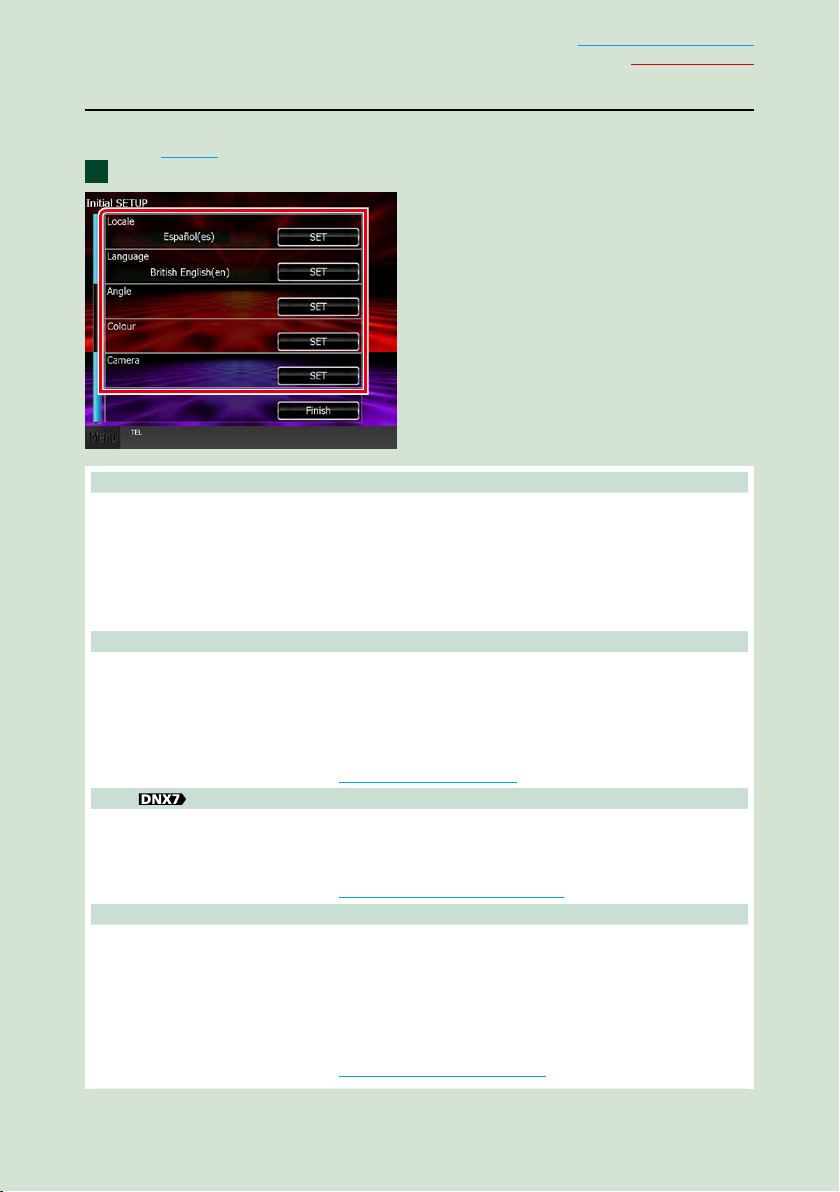
Návrat na hlavnú stránku
Základné činnosti
Úvodné nastavenie
Toto nastavenie vykonajte, keď zariadenie používate prvýkrát alebo keď vykonáte vynulovanie
zariadenia (str.119).
Každú zpoložiek nastavte nasledovne.
11
Locale
Zvoľte krajinu pre navigačný systém.
Nastaví sa jazyk, jednotka vzdialenosti a merná jednotka paliva.
Po nastavení sa dotknite tlačidla [Enter].
1 Dotknite sa tlačidla [SET].
2 Vyberte želanú krajinu.
3 Dotknite sa tlačidla [Enter].
Language
Vyberte jazyk, ktorý sa bude používať pre ovládaciu obrazovku a položky nastavenia. Predvolený jazyk
je „British English (en)“.
1 Dotknite sa tlačidla [SET].
2 Želaný jazyk vyberte dotknutím sa tlačidla [2] alebo [3].
3 Dotknite sa tlačidla [Enter].
Podrobnosti o postupe nájdete v časti Nastavenie jazyka (str.89).
Angle
Nastavte polohu monitora. Predvolené nastavenie je „0“.
1 Dotknite sa tlačidla [SET].
2 Dotknite sa želanej hodnoty uhla a stlačte tlačidlo [6].
Podrobnosti o postupe nájdete v časti Ovládanie uhla monitora (str.93).
Color
Nastavte farbu osvetlenia obrazovky a tlačidiel. Môžete vybrať, či chcete povoliť činnosť vyhľadávania
farby alebo pre farbu vyberte pevne nastavenú farbu.
1 Dotknite sa tlačidla [SET].
2 Dotknite sa tlačidla [ON] alebo [OFF] v položke [Panel Color Scan].
3 Ak chcete farbu zmeniť, dotknite sa tlačidla [SET] v položke [Panel Color Coordinate].
4 Dotknite sa želanej farby a tlačidla [6].
Podrobnosti o postupe nájdete v časti Zladenie farieb panelu (str.94).
Pokračovanie
15
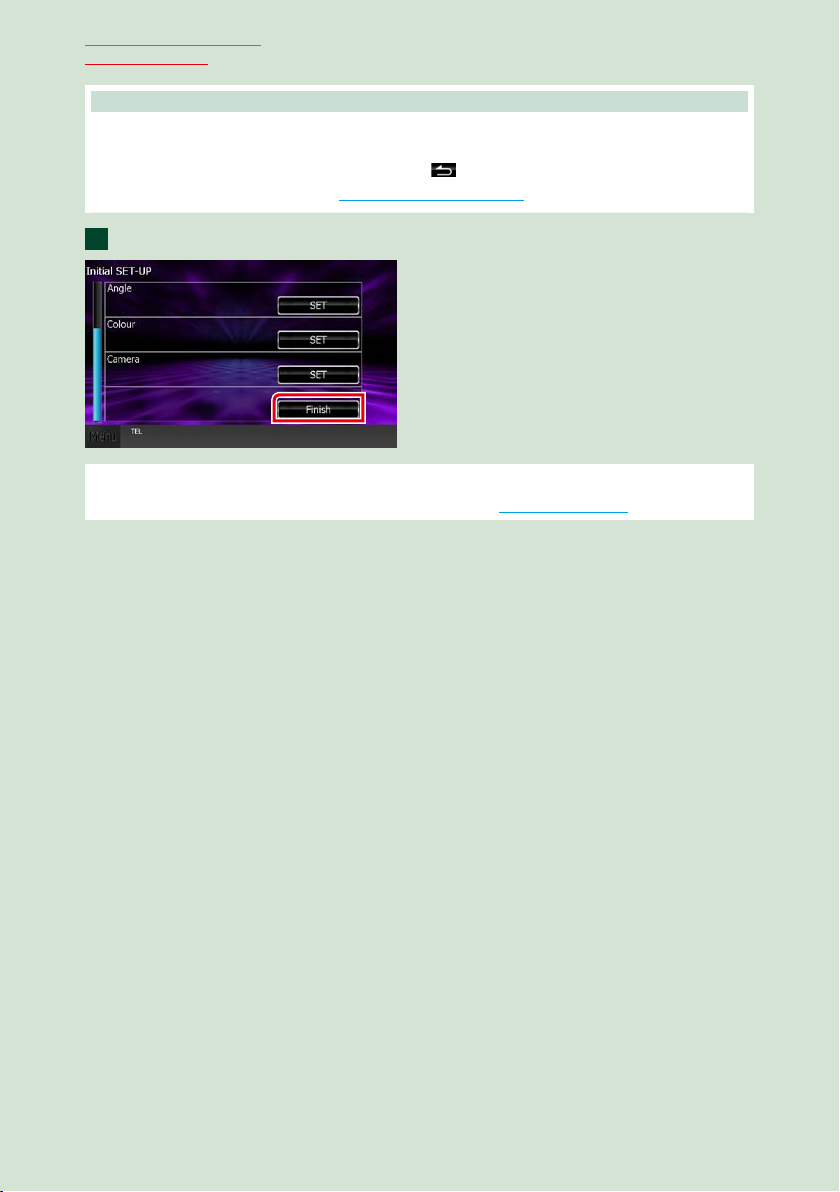
Návrat na hlavnú stránku
Základné činnosti
Camera
Nastavte parametre pre kameru.
1 Dotknite sa tlačidla [SET].
2 Nastavte jednotlivé položky a dotknite sa tlačidla [
Podrobnosti o postupe nájdete v časti Nastavenie kamery (str.96).
Dotknite sa tlačidla [Finish].
2
POZNÁMKA
• Tieto nastavenia môžete nastaviť v ponuke NASTAVENIA. Pozrite si časť Nastavovanie (str.86).
].
1616
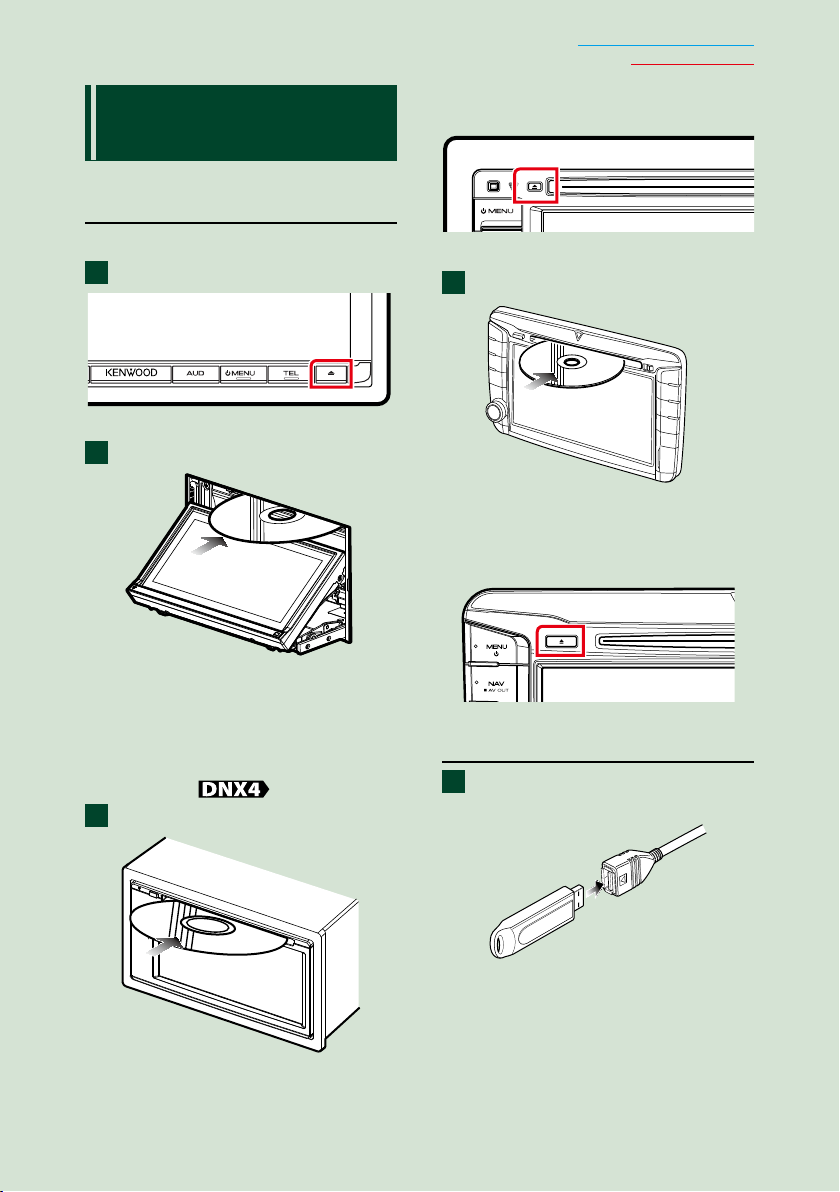
Návrat na hlavnú stránku
Základné činnosti
Spôsob prehrávania
médií
Hudobný disk CD adiskové
médium
DNX7250DAB
Stlačte tlačidlo <0>.
1
Panel sa otvorí.
Zo otvoru vložte disk.
2
Vysunutie disku:
Stlačte tlačidlo <0>.
DNX525DAB
Zo otvoru vložte disk.
1
Zariadenie načíta disk aspustí sa
prehrávanie.
Vysunutie disku:
Stlačte tlačidlo <0>.
Panel sa automaticky zatvorí.
Zariadenie načíta disk aspustí sa
prehrávanie.
Vysunutie disku:
Stlačte tlačidlo <0>.
DNX5250BT/
Zo otvoru vložte disk.
1
Zariadenie načíta disk aspustí sa
prehrávanie.
Zariadenie USB
Zariadenie USB pripojte pomocou
1
kábla USB.
Zariadenie načíta pripojené zariadenie
aspustí sa prehrávanie.
Odpojenie zariadenia:
Dotknite sa tlačidla [0] na obrazovke
aodpojte zariadenie od kábla.
17
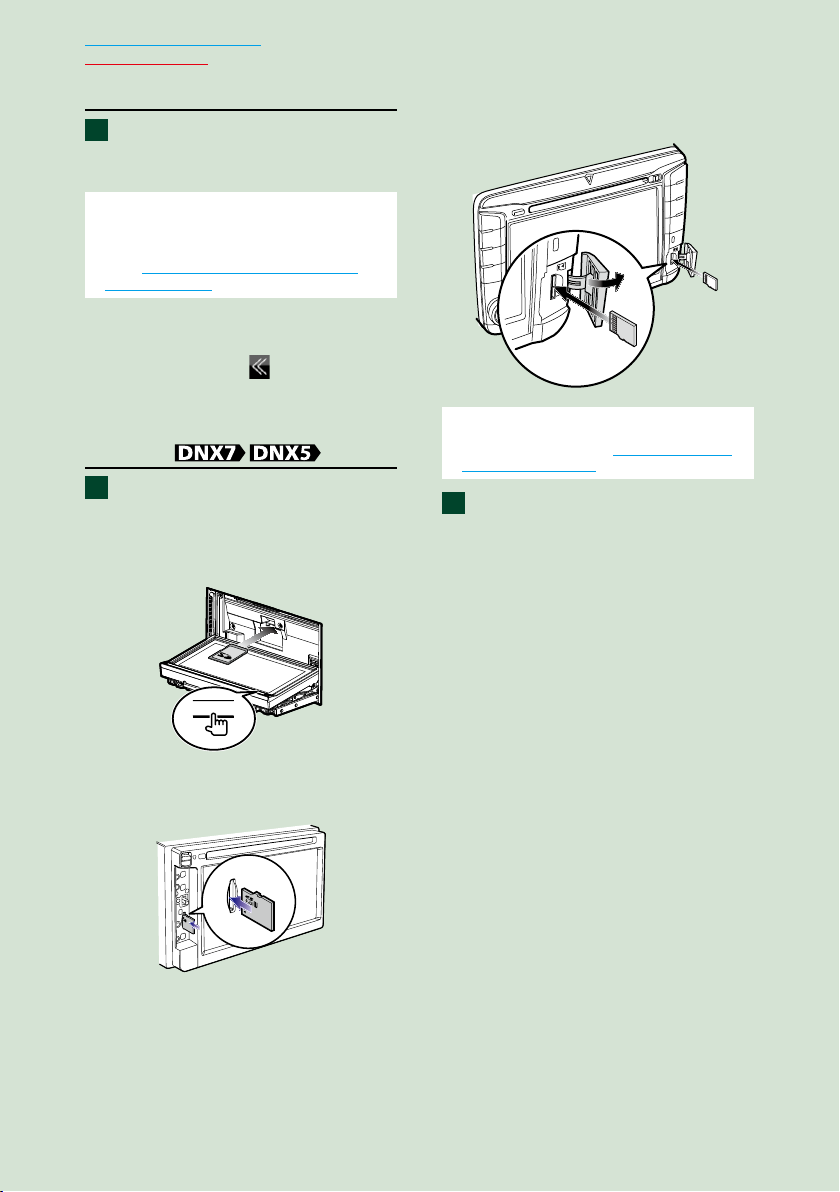
Návrat na hlavnú stránku
Základné činnosti
iPod
Pripojte iPod.
1
Zariadenie načíta zariadenie iPod aspustí
sa prehrávanie.
POZNÁMKA
• Podrobnosti o kábloch a adaptéri potrebných
na spojenie so zariadením iPod/iPhone nájdete
v časti Základná obsluha pre hudbu/video/
fotografie (str.38).
Na odpojenie zariadenia iPod/
iPhone pripojeného káblom:
Dotknite sa tlačidla [ ] na obrazovke
apotom sa dotknite tlačidla [0].
Zariadenie iPod odpojte od kábla.
Karta SD
1
DNX7250DAB
Stlačením tlačidla <0> na 1
sekundu otvorte predný panel.
0
DNX525DAB
Otvorte kryt otvoru pre kartu.
POZNÁMKA
• Podrobnosti nájdete v častiFunkcie tlačidiel na
prednom paneli (str.6).
Zasuňte kartu do otvoru tak, aby
2
zacvakla.
Zariadenie načíta kartu aspustí sa
prehrávanie.
Vybratie:
Kartu SD stláčajte, pokým necvakne
apotom dajte zkarty preč váš prst.
Karta vyskočí, takže ju môžete prstami
vytiahnuť.
DNX5250BT
Odpojte predný panel.
1818
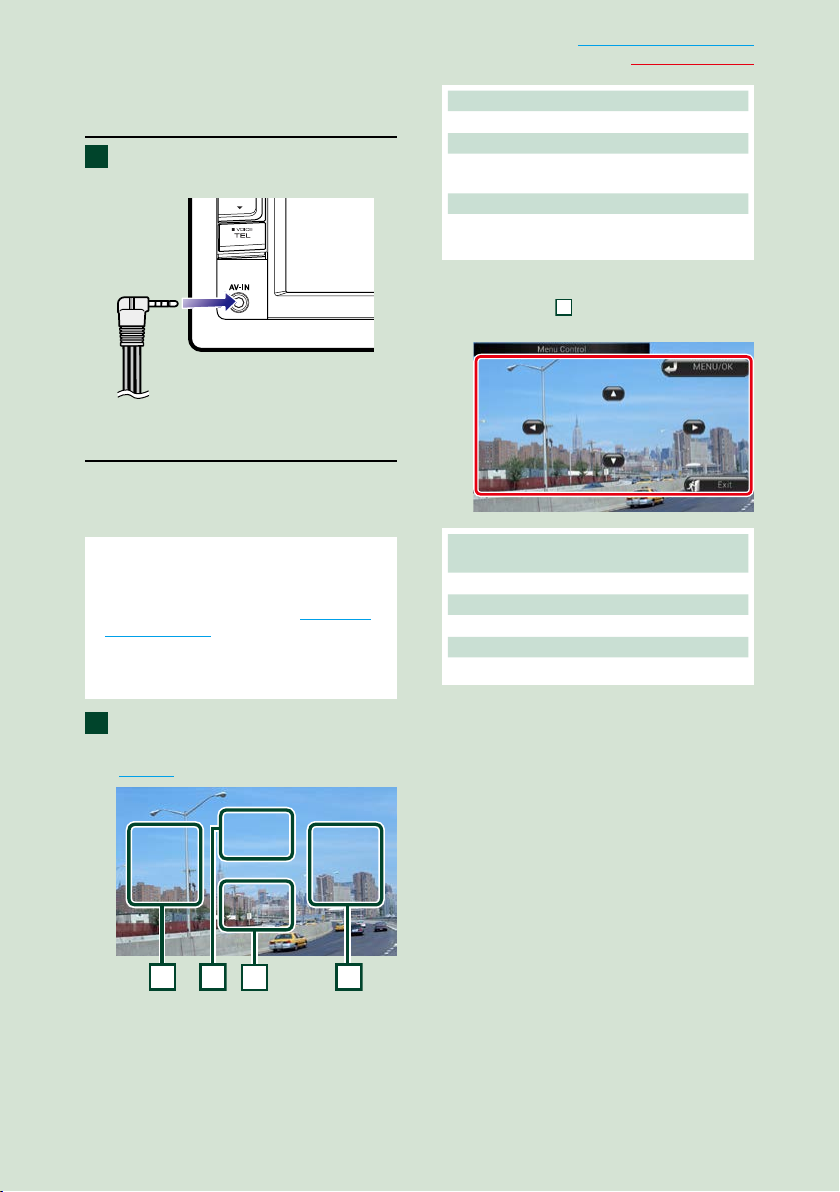
Návrat na hlavnú stránku
3
112
2
Základné činnosti
Externé zariadenie
(DNX5250BT)
Zástrčku vložte do konektora
1
AV-IN.
CA-C3AV
(voliteľné príslušenstvo)
TV tuner
K tomuto zariadeniu môžete pripojiť
(komerčne dostupný) TV tuner a pozerať
televíziu.
Pred použitím
• Keď používate funkciu ovládania TV, pripojte
(komerčne dostupný) TV tuner a nastavte funkciu
Ovládanie TV tuneru tretej strany v Nastavenie
vstupu AV (str.98) na hodnotu ON.
• TV tuner je možno ovládať dodaným diaľkovým
ovládaním pomocou snímača diaľkového
ovládania na prednom paneli.
1 Prepnutie oblasti kanálu
Dotknutím sa prepnete kanál.
2 Oblasť zobrazenia ponuky
Dotknutím sa zobrazíte obrazovku ovládania
ponuky.
3 Oblasť zobrazenia tlačidla
Dotknutím sa zobrazíte poslednú obrazovku
ovládania.
Obrazovka ovládania ponuky.
Dotknite sa
na nastavenie ponuky TV tunera.
Zobrazuje ponuku/ vkloí vybranú
položku
Dotknite sa tlačidla [MENU/OK].
Pohyb kurzora
Dotknite sa tlačidiel [R], [S], [C], [D].
Ukončenie ovládania ponuky
Dotknite sa tlačidla [Exit].
oblasti zobrazenia ponuky
Dotknite sa tlačidla [TV] na
1
obrazovke hlavnej ponuky.
(str.22)
19
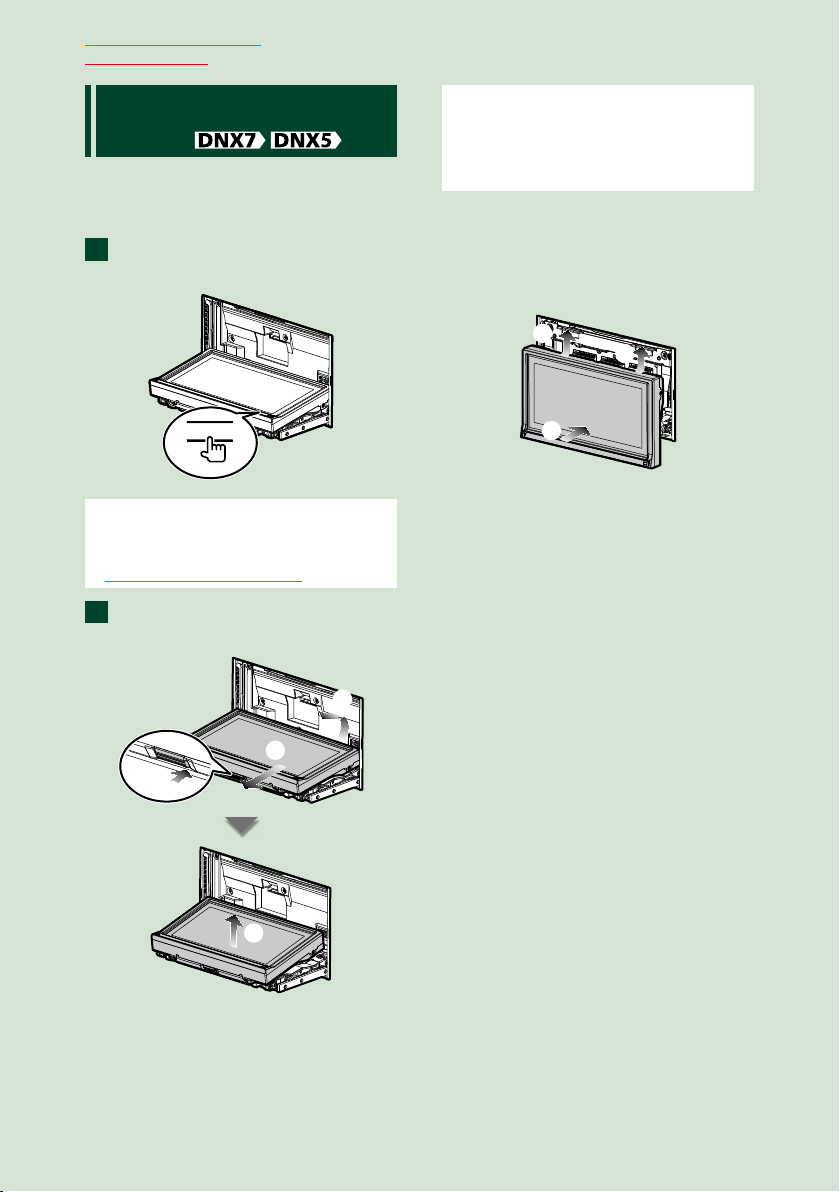
Návrat na hlavnú stránku
Základné činnosti
Odpojenie predného
panelu
Predný panel môžete zdôvodu zabránenia
krádeži odpojiť.
DNX7250DAB
Stlačením tlačidla <0> na 1
1
sekundu otvoríte predný panel.
0
POZNÁMKA
• Predný panel môžete nastaviť na automatické
otvorenie po vypnutí zapaľovania. Pozrite si časť
Ovládanie uhla monitora (str.93).
Panel odpojte tak, ako je uvedené
2
na nákresoch dole.
POZNÁMKA
• Pripojovacia platňa sa automaticky zatvorí
približne 10 sekúnd po uvoľnení predného
panelu. Panel odpojte ešte predtým, ako sa to
stane.
Pripojenie predného panelu:
Panel bezpečne držte tak, aby vám
náhodou nespadol anamontujte ho
na pripojovaciu platňu, až kým nebude
pevne zaistený.
1
1
2
2020
3
2
1
4
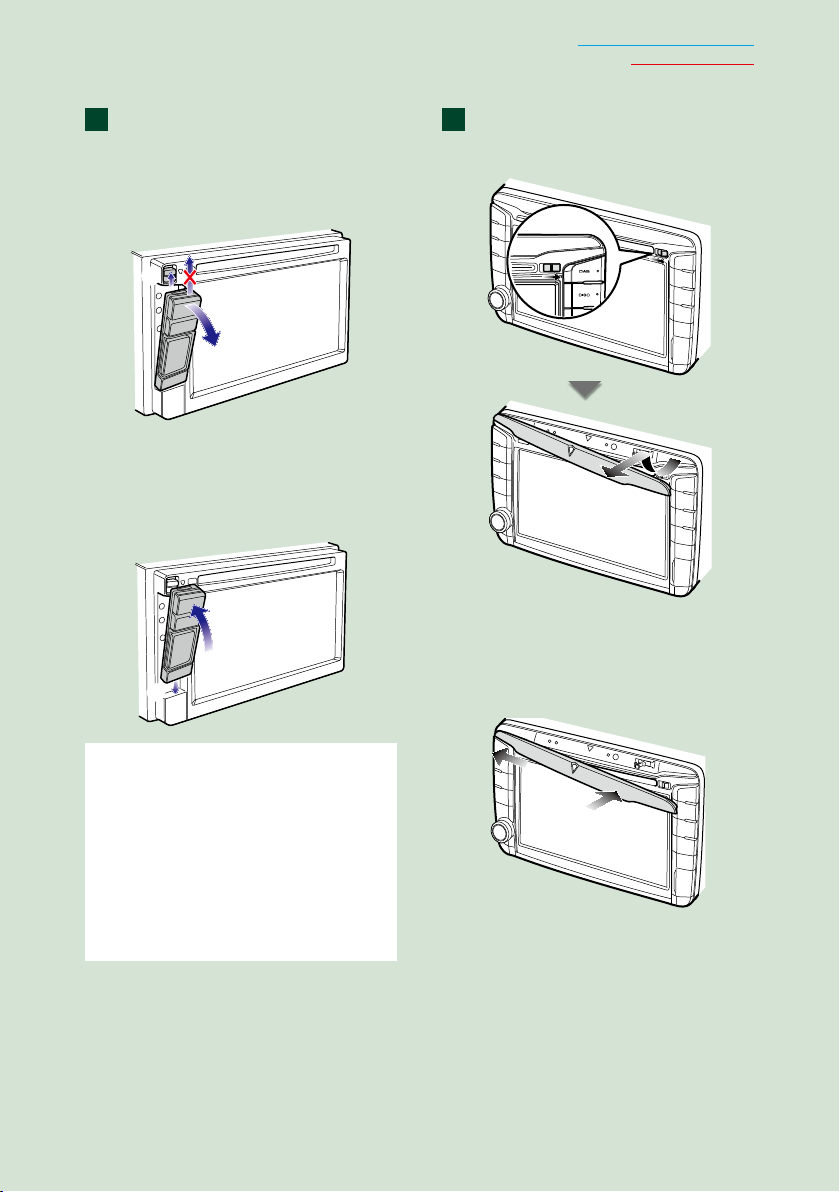
Návrat na hlavnú stránku
Základné činnosti
DNX5250BT
Posuňte tlačidlo uvoľnenia
1 1
smerom dohora, aby sa odpojila
časť predného panela.
Panel potom odpojte tak, ako je
uvedené na nákresoch dole.
1
2
Pripojenie predného panelu:
Panel bezpečne držte tak, aby vám
náhodou nespadol anamontujte ho
na pripojovaciu platňu, až kým nebude
pevne zaistený.
2
1
DNX525DAB
Posuňte tlačidlo uvoľnenia
smerom doprava, aby ste odpojili
časť predného panelu.
Pripojenie predného panelu:
Panel bezpečne držte tak, aby vám
náhodou nespadol anamontujte ho
na pripojovaciu platňu, až kým nebude
pevne zaistený.
POZNÁMKA
• Časť predného panela odpájajte dopredu tak,
ako je znázornené na obrázku hore. Ak by ste
ho odpájali smerom dohora, predný panel by sa
mohol poškodiť.
• Zhoršeniu stavu zabránite tak, že sa prstami
nebudete dotýkať pripojovacích svoriek na
zariadení a čelnom paneli.
• Ak sa pripojovacie svorky na zariadení alebo
čelnom paneli znečistia, utrite ich čistou jemnou
a suchou handričkou.
1
2
21
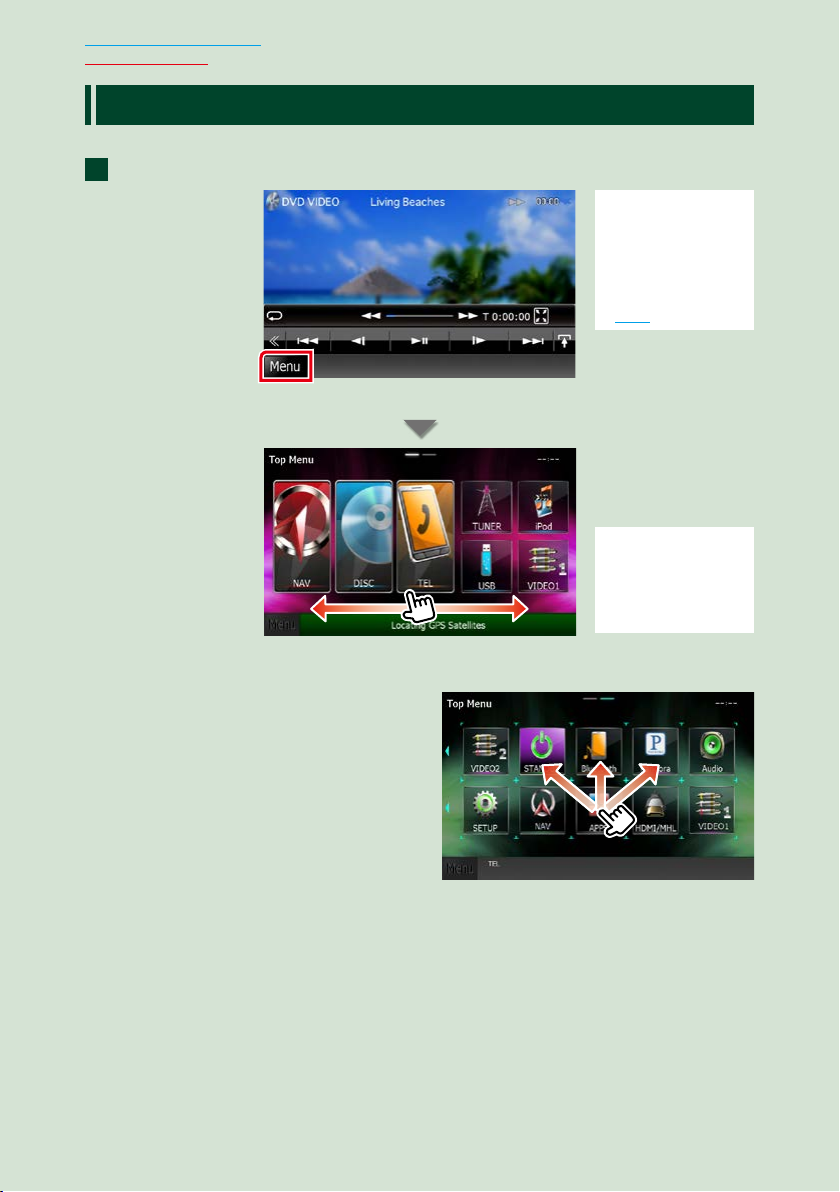
Návrat na hlavnú stránku
Základné činnosti
Obsluha s obrazovkou hlavnej ponuky
Na obrazovke hlavnej ponuky môžete vykonávať väčšinu funkcií.
Na akejkoľvek obrazovke sa dotknite tlačidla [Menu].
1
Zobrazí sa obrazovka hlavnej ponuky.
POZNÁMKA
• Ak sa počas
prehrávania videa/
fotografie nezobrazuje
tlačidlo [Menu], stlačte
tlačidlo <MENU>.
(str.6)
POZNÁMKA
• Obrazovku hlavnej
ponuky môžete meniť
jej posúvaním doľava
alebo doprava.
Prispôsobenie obrazovky hlavnej
ponuky
Ikony zdroja môžete usporiadať podľa
svojich predstáv.
1. Na prechod do režimu prispôsobenia
sa dotknite ikony, ktorú chcete
premiestniť, a podržte na nej prst.
2. Potiahnite ju na miesto, kam ju chcete
presunúť.
2222
Režim prispôsobenia obrazovky
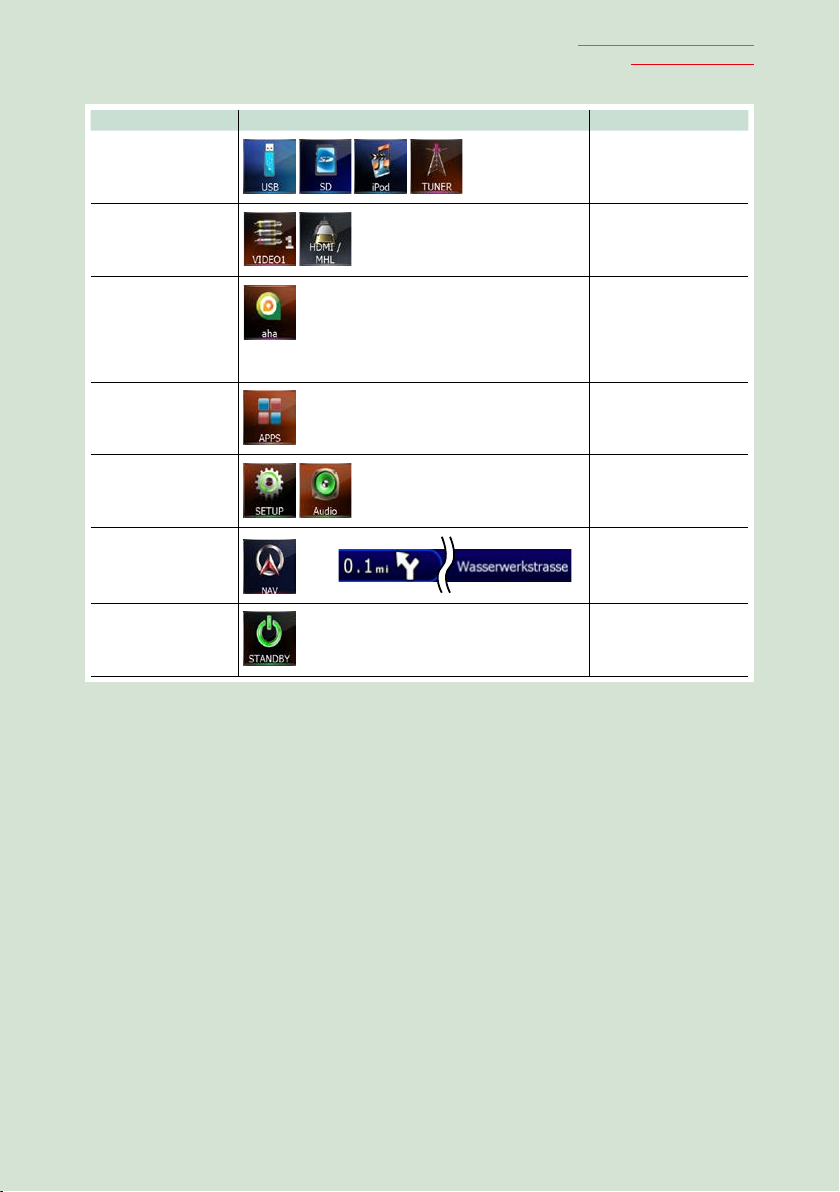
Návrat na hlavnú stránku
Na tejto obrazovke môžete vykonať nasledujúce funkcie.
Funkcia Ikona Činnosť
Prepnutie zdroja
zvuku
atď.
Prepnutie zdroja
videa
atď.
Spustite aplikáciu
nainštalovanú na
vašom zariadení
iPhone/ iPod alebo
Android.
Prepnutie zdroja
aplikácie
Základné činnosti
Dotknite sa ikony
želaného zdroja.
Dotknite sa ikony
želaného zdroja videa.
Dotknite sa ikony
želanej aplikácie.
Dotknite sa ikony
želaného zdroja
aplikácie.
Vstup do režimu
nastavenia
Zobrazenie
obrazovky navigácie
Vypnutie všetkých
funkcií zvuku
atď.
alebo
Dotknite sa ikony
želanej funkcie
nastavenia.
Dotknite sa tlačidla
[NAV] alebo
navigačnej informácie.
Dotknite sa tlačidla
[STANDBY].
23
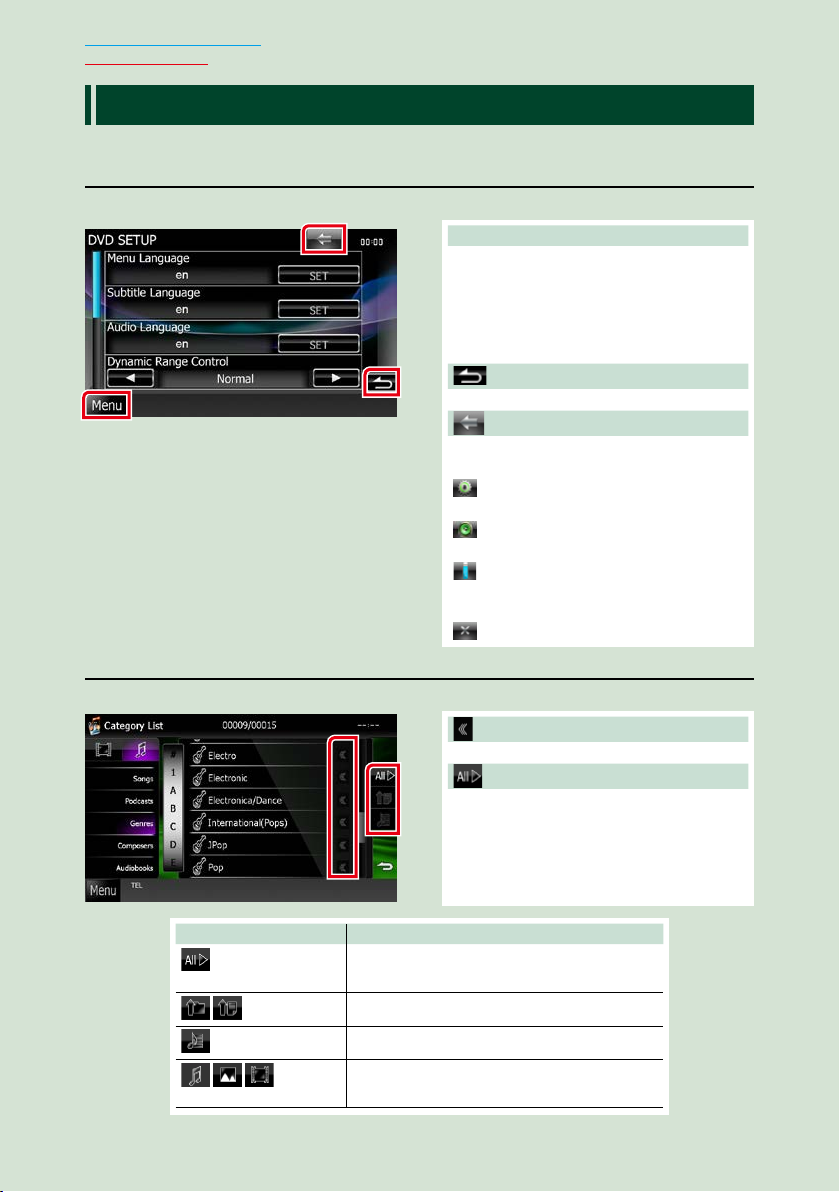
Návrat na hlavnú stránku
Základné činnosti
Bežné činnosti
Predstavuje spoločné činnosti.
Všeobecné
Existuje niekoľko funkcií, ktoré môžete ovládať na väčšine obrazoviek.
[Menu] (Ovládanie obrazovky)
Návrat na obrazovku hlavnej ponuky.
Dotykom minimálne na 1 sekundu sa zobrazí
obrazovka ovládania obrazovky. (Dotykom
minimálne na 1 sekundu sa zobrazí
obrazovka ovládania obrazovky aj vtedy, keď
je zobrazený obrázok.)
(NÁVRAT)
Návrat na predchádzajúcu obrazovku.
(tlačidlo spoločnej ponuky)
Dotknutím sa zobrazíte spoločnú ponuku.
Obsah ponuky je nasledovný.
: Zobrazuje obrazovku ponuky
NASTAVENIA.
: Zobrazuje obrazovku ponuky ovládania
zvuku.
: Zobrazuje obrazovku ovládania
aktuálneho zdroja. Funkcia ikony sa
odlišuje v závislosti od zdroja.
: Zatvorenie ponuky.
Obrazovka zoznamu
Na obrazovkách zoznamu väčšiny zdrojov sa nachádza niekoľko tlačidiel spoločných funkcií.
(Posúvanie)
2424
Posúvanie zobrazeného textu.
Tu sa zobrazujú dotykové tlačidlá s rôznymi
funkciami.
Zobrazené tlačidlá sa odlišujú v závislosti od
aktuálneho zdroja zvuku, stavu atď..
Príklady funkcií jednotlivých tlačidiel nájdete
v nižšie uvedenej tabuľke.
Tlačidlo Funkcia
Zobrazuje zoznam všetkej hudby v dolnej
hierarchii.
Presun na hornú hierarchiu.
Zobrazuje priečinok aktuálnej kategórie.
Zobrazuje zoznam hudobných/fotografických/
filmových súborov.
atď.
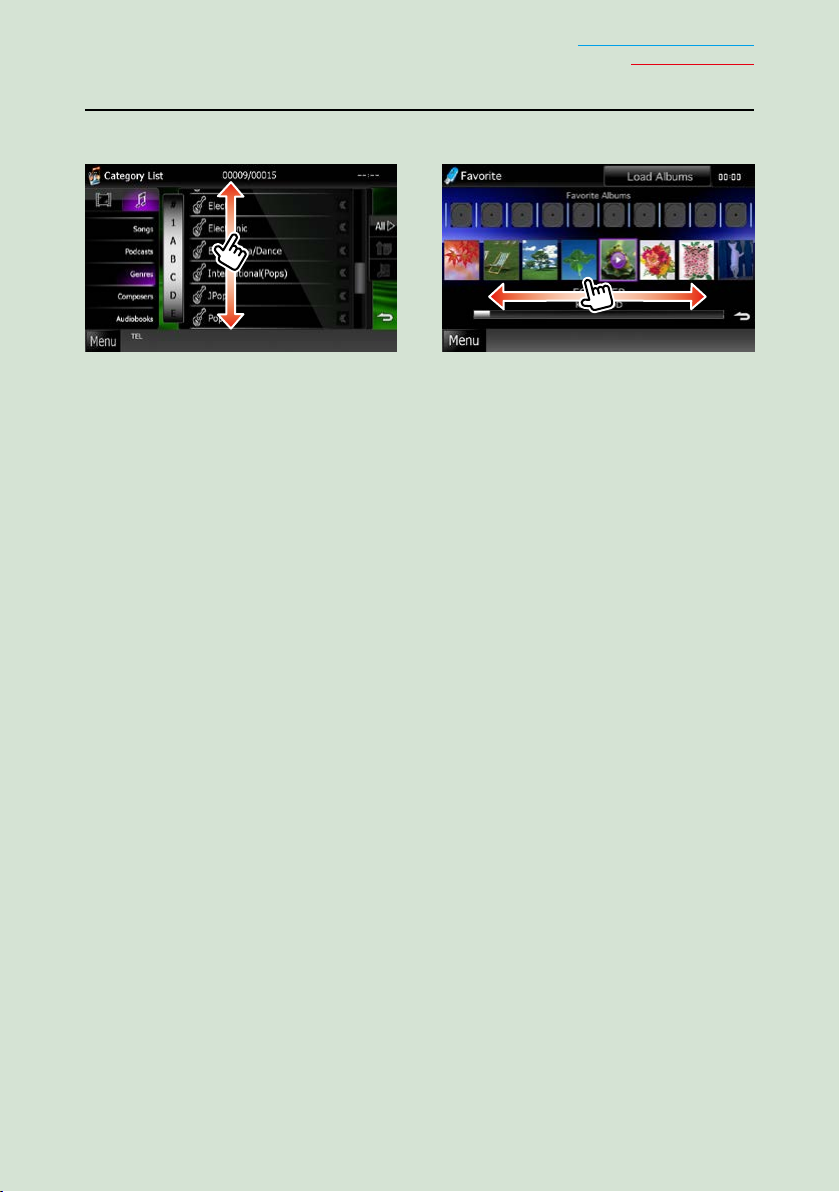
Návrat na hlavnú stránku
Základné činnosti
Posúvanie pohybom prsta
Obrazovku zoznamu môžete posúvať pohybom prsta na obrazovke smerom hore/dole alebo
doprava/doľava.
25
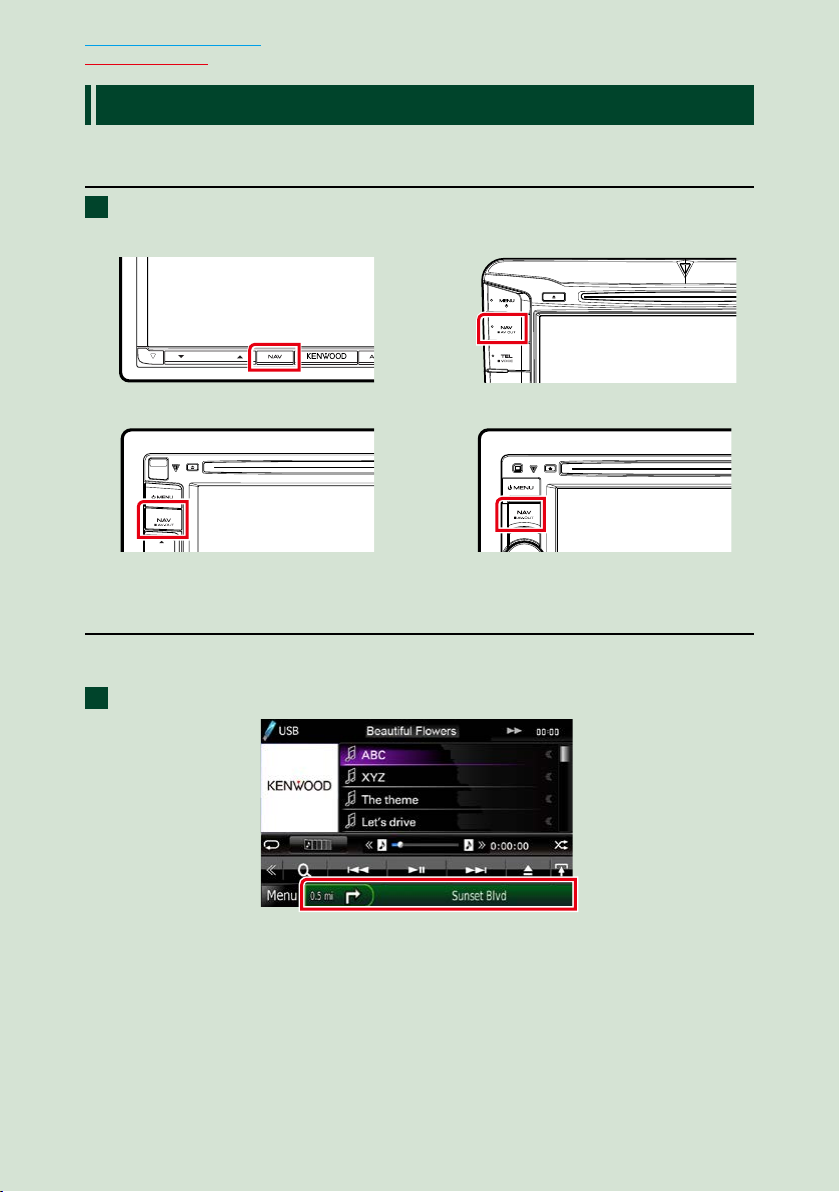
Návrat na hlavnú stránku
Základné činnosti
Obsluha navigácie
Podrobnosti ofunkcii navigácie nájdete vpríručke spokynmi navigácie.
Zobrazenie obrazovky navigácie
Stlačte tlačidlo <NAV>.
1
DNX7250DAB
DNX525DAB
DNX5250BT
Zobrazí sa obrazovka navigácie.
DNX4250DAB/ DNX4250BT
Ovládanie zvuku zobrazovky navigácie
Počas zobrazenia obrazovky navigácie môžete ovládať zvukové zdroje.
Počas zobrazenia obrazovky ovládania zdroja môžete zobrazovať aj navigačné informácie.
Dotknite sa informačného pruhu.
1
Zobrazí sa obrazovka navigácie sinformáciami ozvuku.
2626
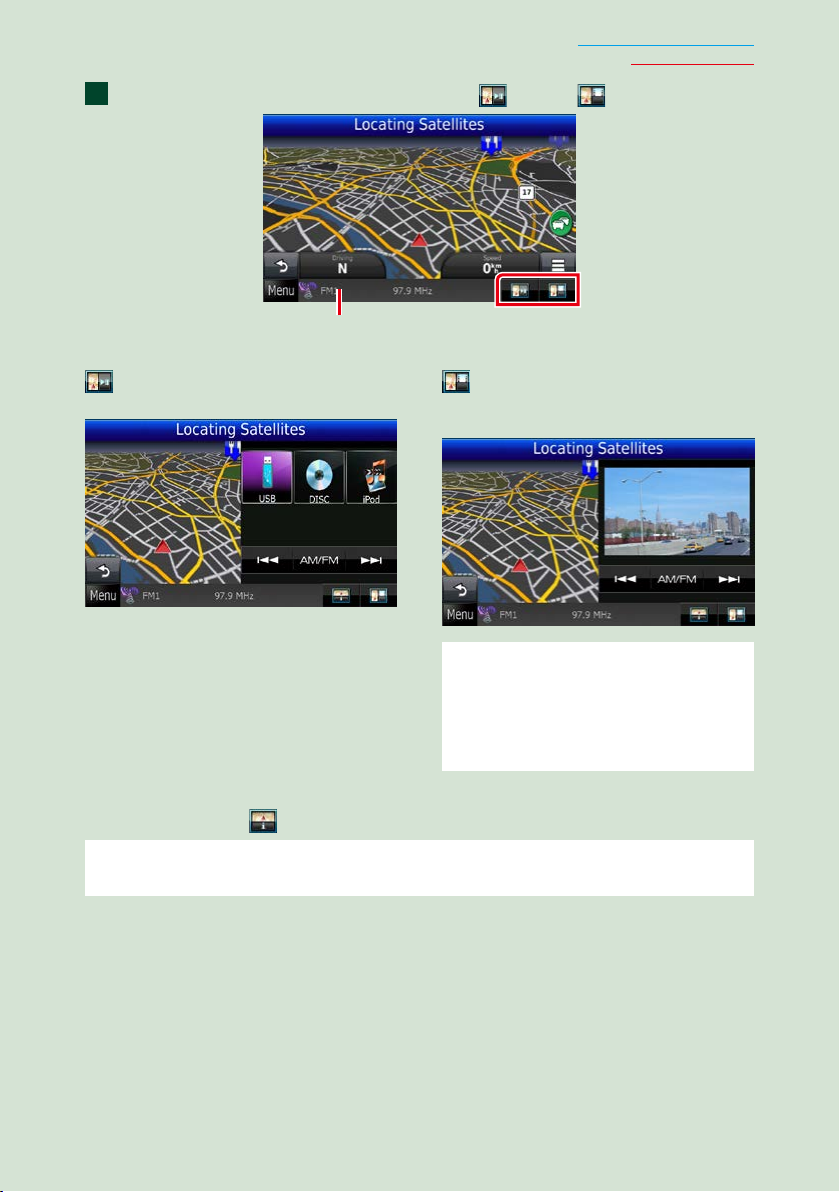
Na obrazovke navigácie sa dotknite tlačidla [ ] alebo [ ].
2
Dotknutím sa tejto oblasti
zobrazíte obrazovku zvuku.
Návrat na hlavnú stránku
Základné činnosti
: Zobrazuje navigačné aovládacie
tlačidlá aktuálneho zdroja.
: Zobrazuje navigáciu azobrazenie
súčasného prehrávania videa/
fotografií.
POZNÁMKA
• Obrazovka sa po každom dotknutí sa oblasti
zobrazenia prepína medzi obrazovkou
prehrávania a zobrazením kamery.
• Dotknutím sa ikony zdroja v dolnej časti
obrazovky zobrazíte úplnú obrazovku zvuku.
Návrat na úplnú obrazovku navigácie:
Dotknite sa tlačidla [ ].
POZNÁMKA
• Podrobnosti o ovládacích tlačidlách nájdete v pokynoch v príslušnej časti.
27
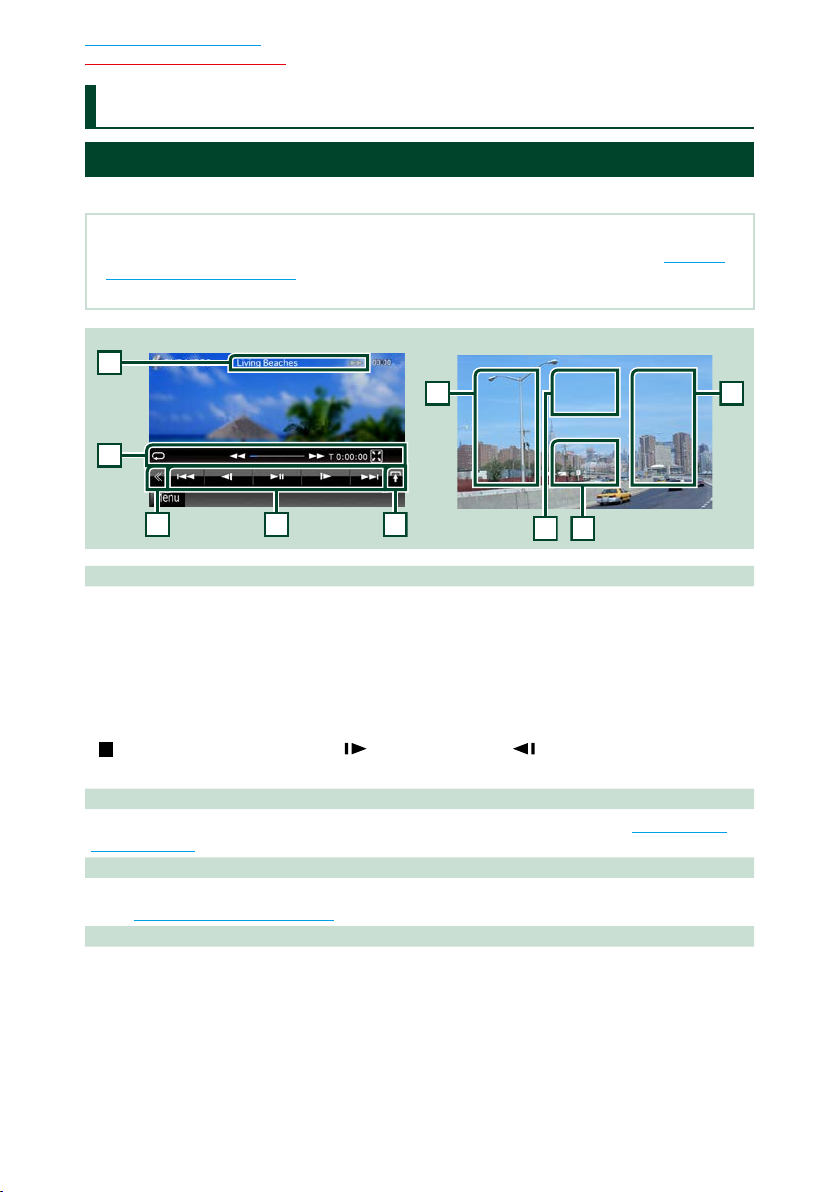
Návrat na hlavnú stránku
234
1
5
6
6
7
8
Obsluha disku DVD/Video CD
Obsluha disku DVD/Video CD (VCD)
Základná obsluha disku DVD/VCD
Väčšinu funkcií môžete ovládať zobrazovky ovládania zdroja az obrazovky prehrávania.
POZNÁMKA
• Spínač režimu diaľkového ovládača nastavte na režim DVD ešte pred začatím činnosti, pozrite si časť Prepnutie
prevádzkového režimu (str.113).
• Nižšie uvedená snímka obrazovky platí pre disk DVD. Obrazovka pre disk VCD sa môže odlišovať.
Obrazovka videaObrazovka ovládania
1 Zobrazenie informácií
Zobrazuje nasledujúce informácie.
• Titul #, Kap. #: Zobrazenie čísla titulu a kapitoly disku DVD
• Stopa #/Scéna #: Zobrazenie čísla stopy alebo scény disku VCD
Číslo scény sa zobrazí len keď je zapnuté ovládanie prehrávania (PBC).
• 3, ¡, ¢, 7, atď.: Zobrazenie aktuálneho režimu prehrávania
Jednotlivé ikony majú nasledujúce významy: 3 (prehrať), ¡ (rýchle pretáčanie dopredu),
1 (rýchle pretáčanie dozadu), ¢ (vyhľadávanie nahor), 4 (vyhľadávanie nadol), 7 (zastaviť),
P
(obnoviť zastavenie), 8 (pozastaviť), (pomalé prehrávanie), (pomalé prehrávanie dozadu).
Dotknutím sa tejto oblasti zobrazíte názov označenia disku.
2 Multifunkčné tlačidlo
Dotknutím sa prepínate multifunkčnú ponuku. Podrobnosti o ponuke nájdete v časti Multifunkčná
ponuka (str.30).
3 Multifunkčná ponuka
Pomocou tlačidiel v tejto oblasti môžete vykonávať rôzne funkcie. Podrobnosti o tlačidlách nájdete
v časti Multifunkčná ponuka (str.30).
4 Tlačidlo prepínania ovládania
Nedostupné pri zdroji DVD/VCD.
2828
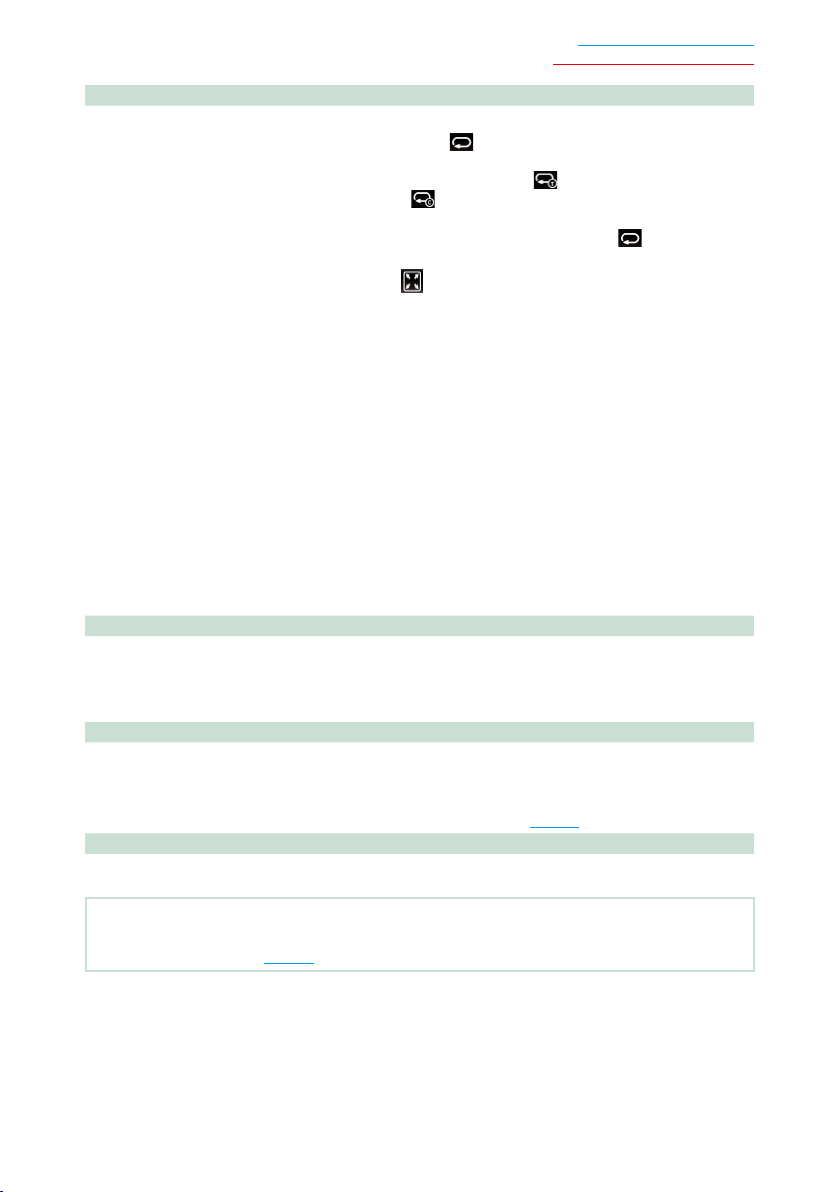
Návrat na hlavnú stránku
Obsluha disku DVD/Video CD
5 Ponuke vedľajšej funkcie
Pomocou tlačidiel v tejto oblasti môžete vykonávať nasledujúce funkcie.
• Opakovanie aktuálneho obsahu: Dotknite sa tlačidla [
dotknutí sa tlačidla zmení v nasledujúcej postupnosti:
DVD: „title repeat“ (opakovať titul) , „chapter repeat“ (opakovať
kapitolu) , „function off“ (vypnúť funkciu)
VCD (PBC zap.): Opakovanie sa nevykonáva
VCD (PBC vyp.): „track repeat“ (opakovať stopu) , „function off “
• Skrytie všetkých tlačidiel: Dotknite sa tlačidla [
• Rýchle pretáčanie dopredu alebo rýchle pretáčanie dozadu: Dotknite sa tlačidla [1] alebo [¡].
• Overenie času prehrávania: Pozrite si #:##:##.
DVD: Zobrazenie času môžete prepínať medzi časom prehrávania, časom
prehrávania kapitoly a zostávajúcim časom titulu. Zobrazenie sa po každom
dotyku prepína medzi „T #:##:##“ (zobrazenie času prehrávania titulu), „C
#:##:##“ (zobrazenie času prehrávania kapitoly) a „R #:##:##“ (zobrazenie
zostávajúceho času titulu).
Spolu so všetkými zobrazeniami času sa zobrazí aj pruh označujúci aktuálnu
polohu.
VCD (PBC vyp.): Zostávajúci čas disku môžete skontrolovať aj dotknutím sa
zobrazenia času. Zobrazenie sa po každom dotyku prepína
medzi „P ##:##“ (zobrazenie času prehrávania) a „R ##:##“
(zostávajúci čas disku).
• Overenie aktuálnej polohy: Pozrite si pruh v strede (len disk DVD). Pruh sa nezobrazuje, keď
zobrazenie času uvádza zobrazenie zostávajúceho času.
6 Oblasť vyhľadávania
Dotknutím sa budete vyhľadávať nasledujúci/predchádzajúci obsah.
Posúvaním od stredu zobrazenia doľava alebo doprava vykonáte rýchle pretáčanie dozadu alebo rýchle
pretáčanie dopredu. Rýchlosť sa zmení po dotknutí sa každej oblasti: normálna, 2-krát, 3-krát. Rýchle
pretáčanie dozadu/dopredu zastavíte dotknutím sa stredu zobrazenia.
7 Oblasť zobrazenia ponuky
Táto oblasť funguje v závislosti od aktuálneho stavu rôznym spôsobom.
• Počas prehrávania disku DVD: Zobrazenie ponuky disku DVD. Počas zobrazenia ponuky zobrazuje
zvýraznenú obrazovku ovládania.
• Počas prehrávania VCD: Zobrazuje obrazovku ovládania priblíženia (str.32).
8 Oblasť zobrazenia tlačidla
Dotknutím sa zobrazíte poslednú obrazovku ovládania.
]. Režim opakovania sa po každom
(vypnúť funkciu)
].
Rýchlosť sa zmení po každom dotknutí
sa tlačidla: normálna, 2-krát, 3-krát.
POZNÁMKA
• Ak používate diaľkový ovládač, môžete preskočiť priamo na požadovaný obrázok vložením čísla kapitoly, čísla
scény, času prehrávania atď. (str.113).
29
